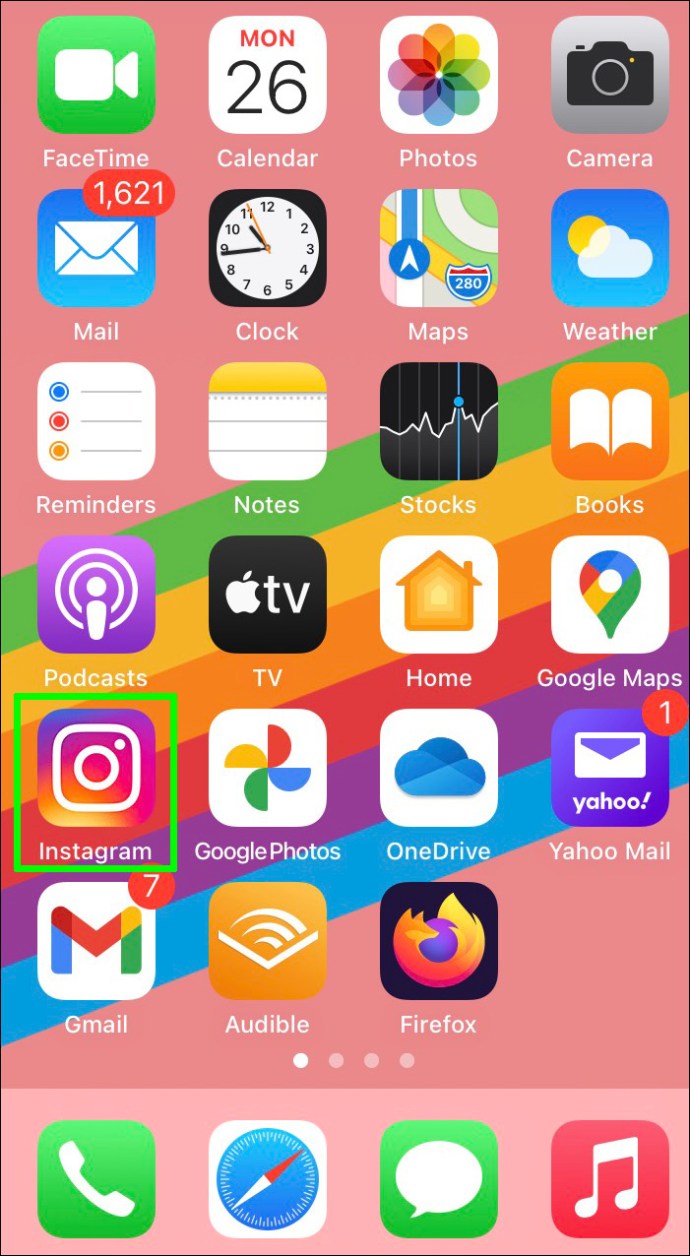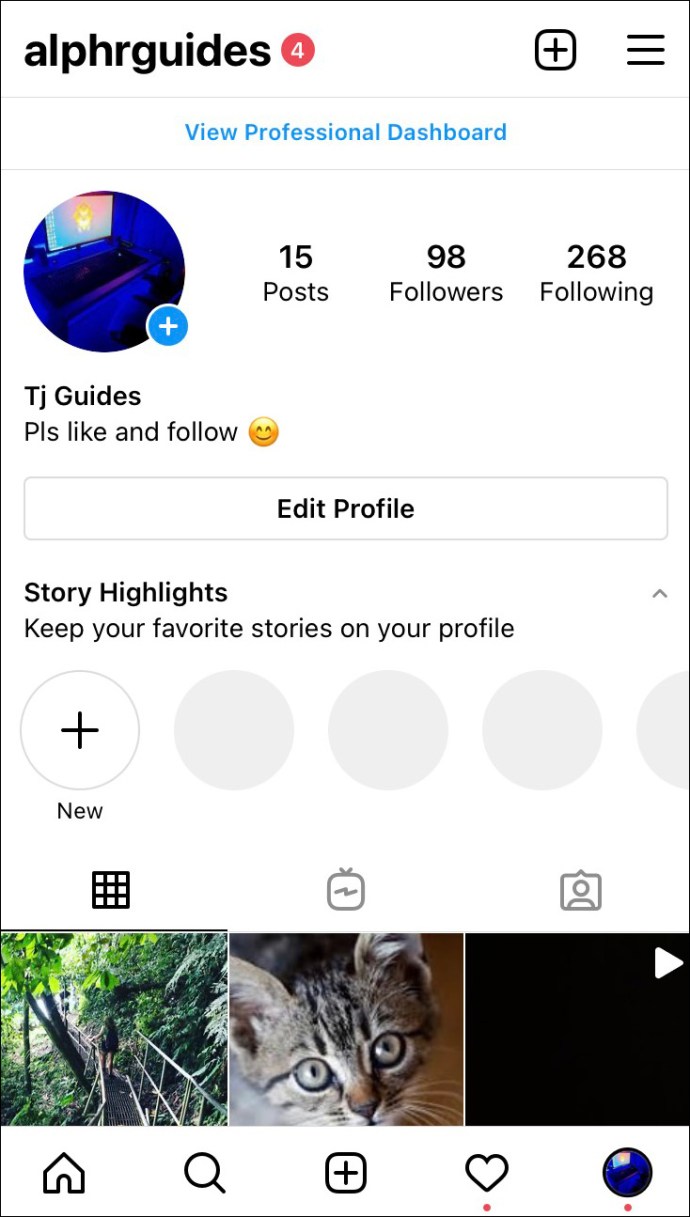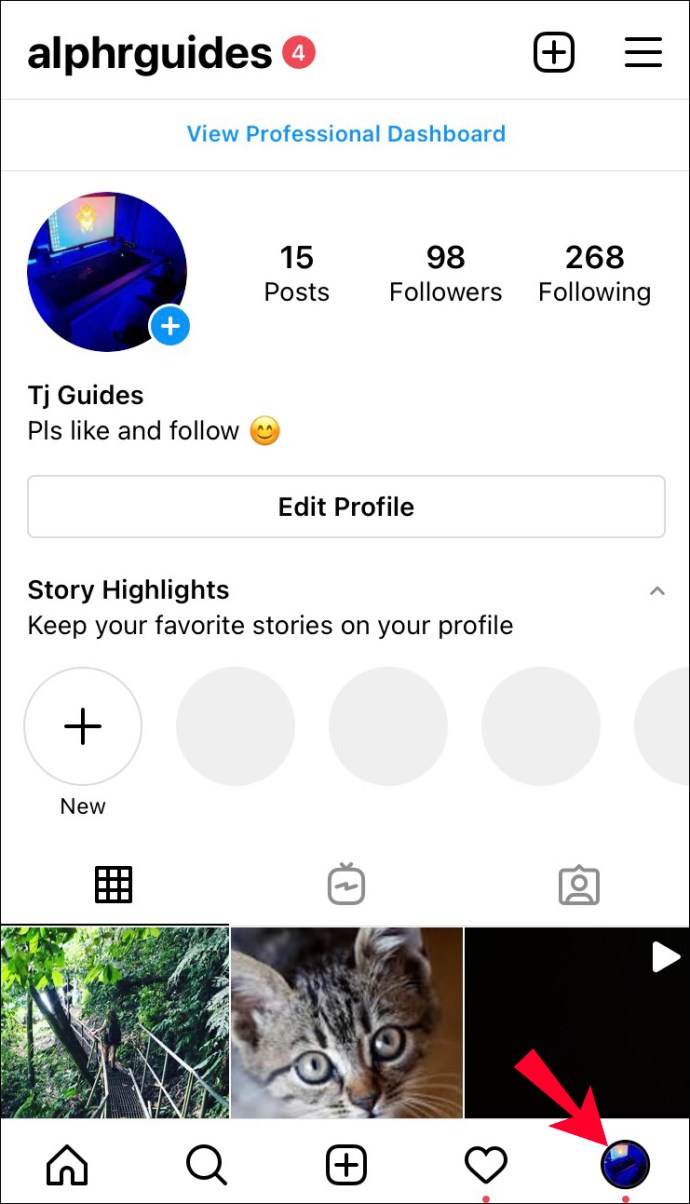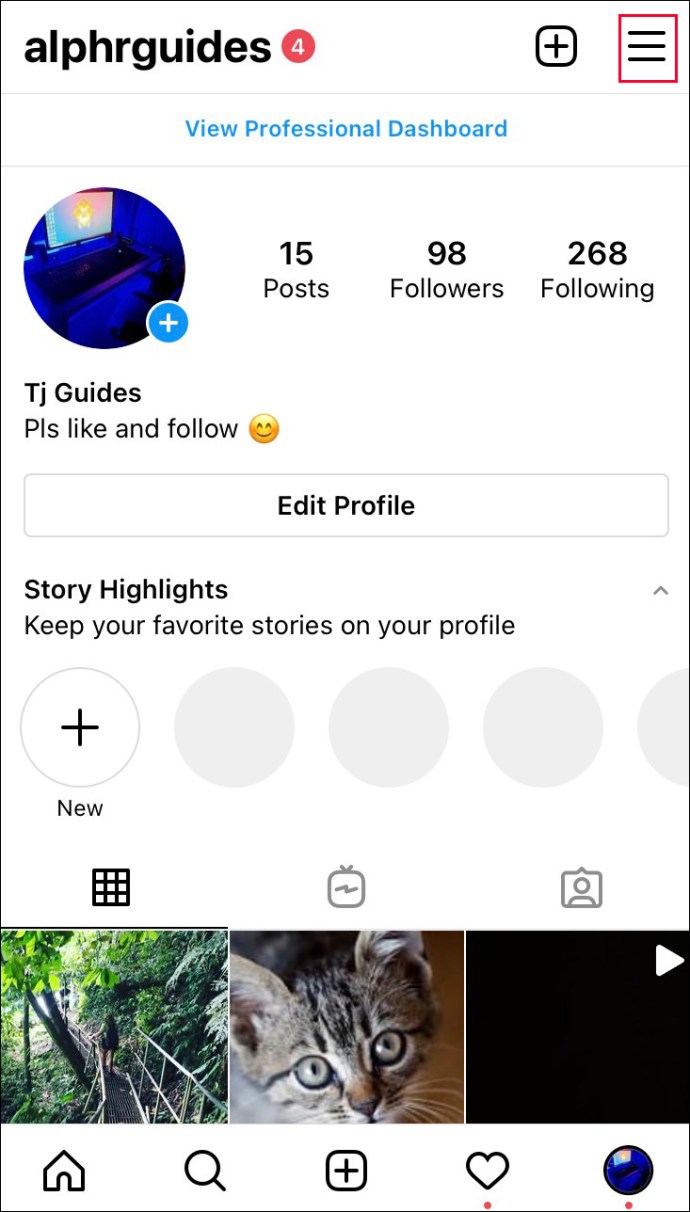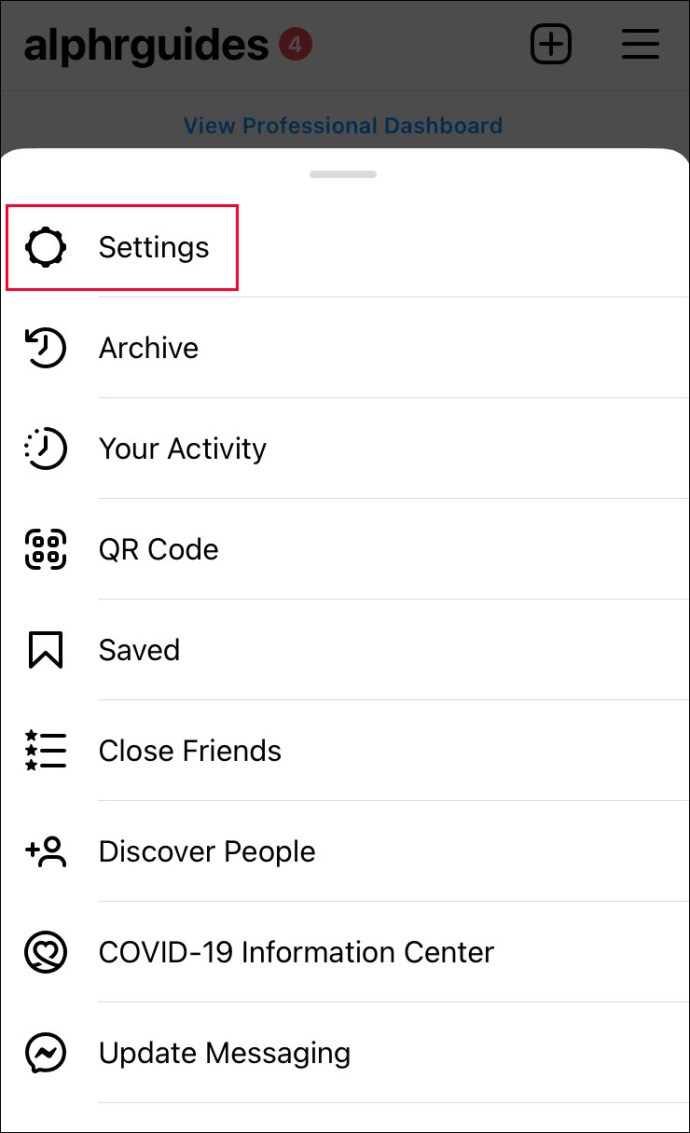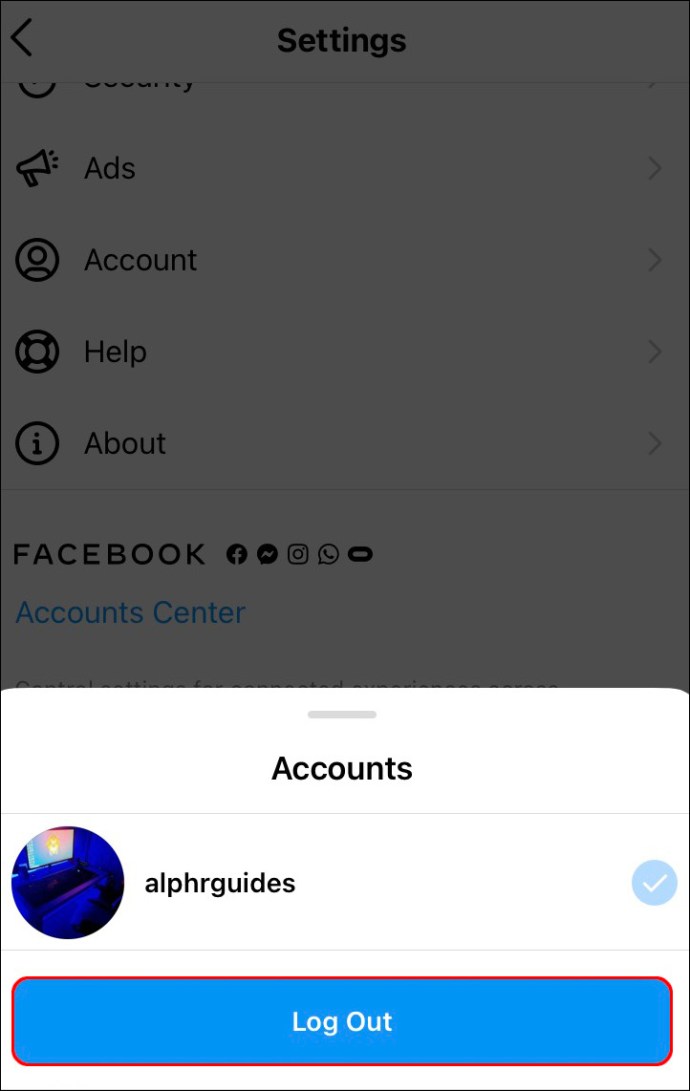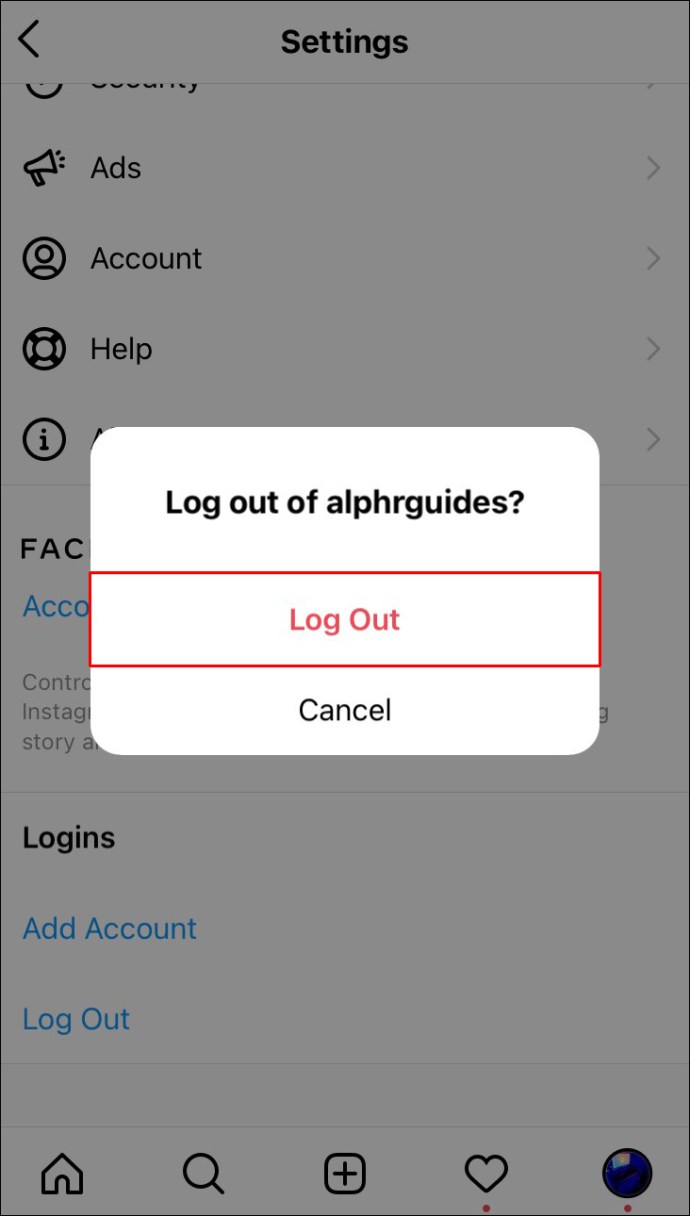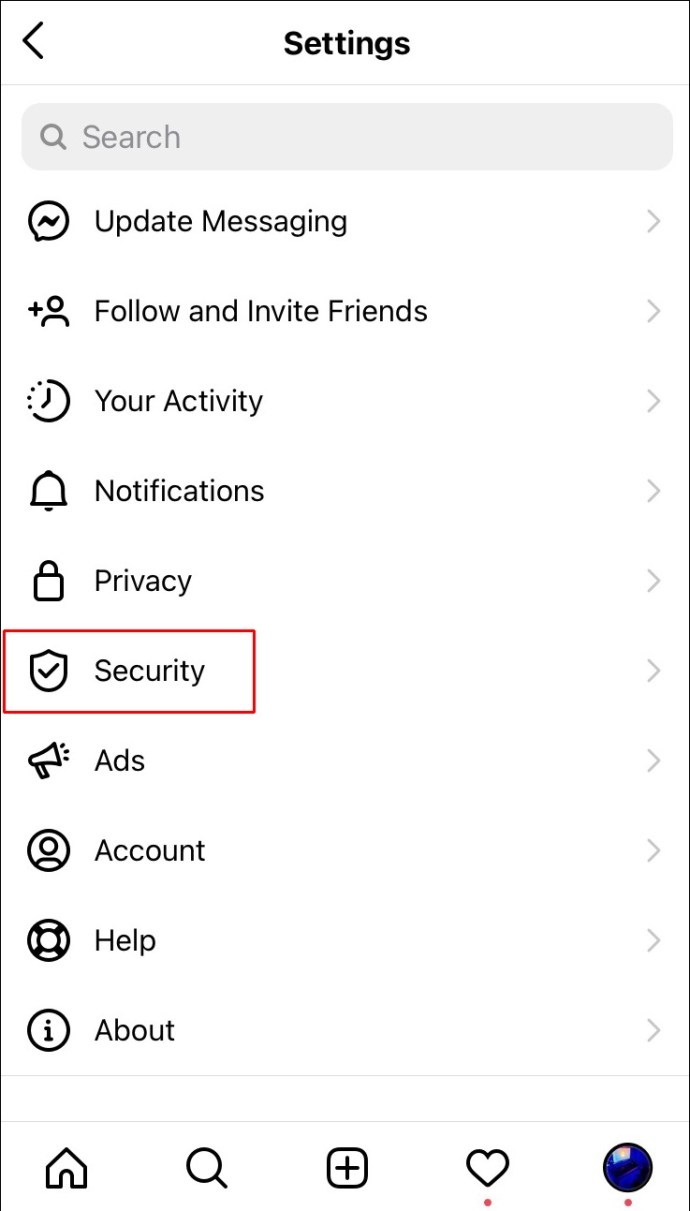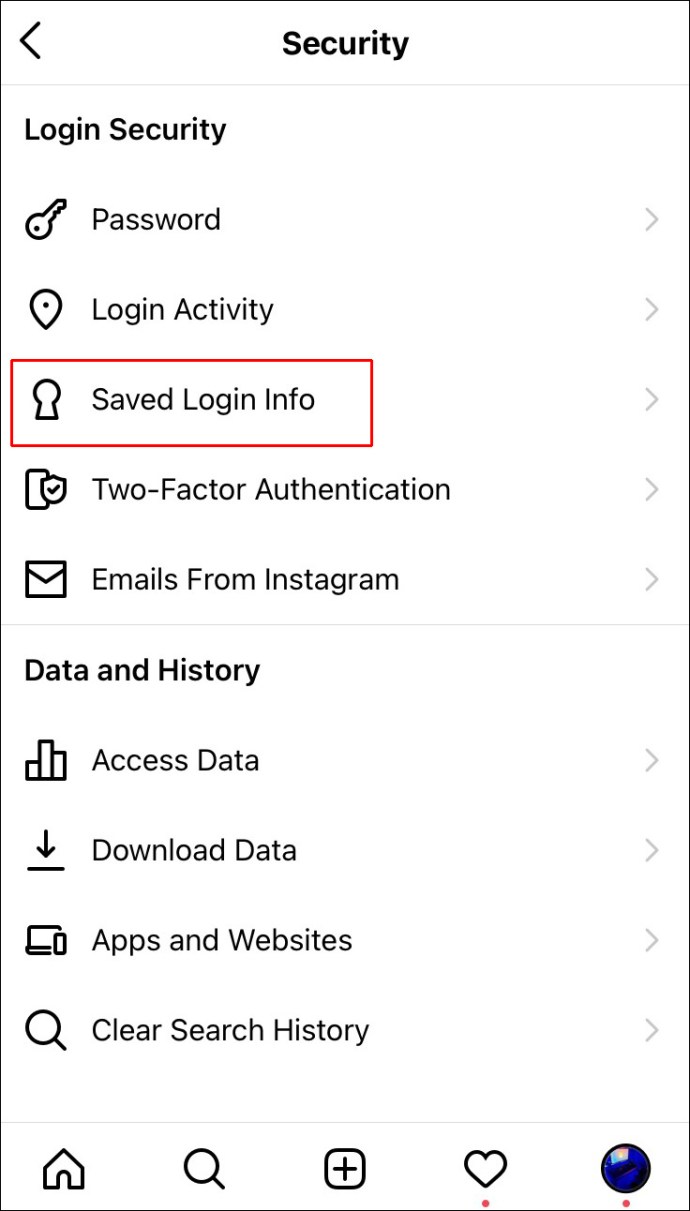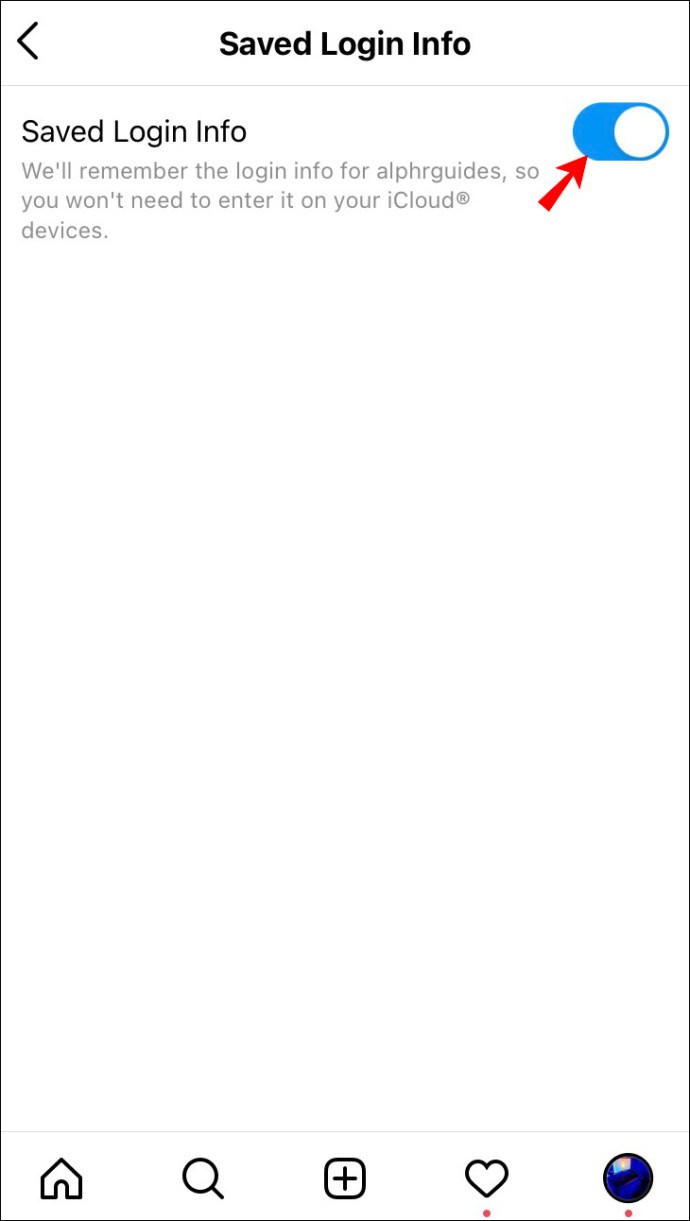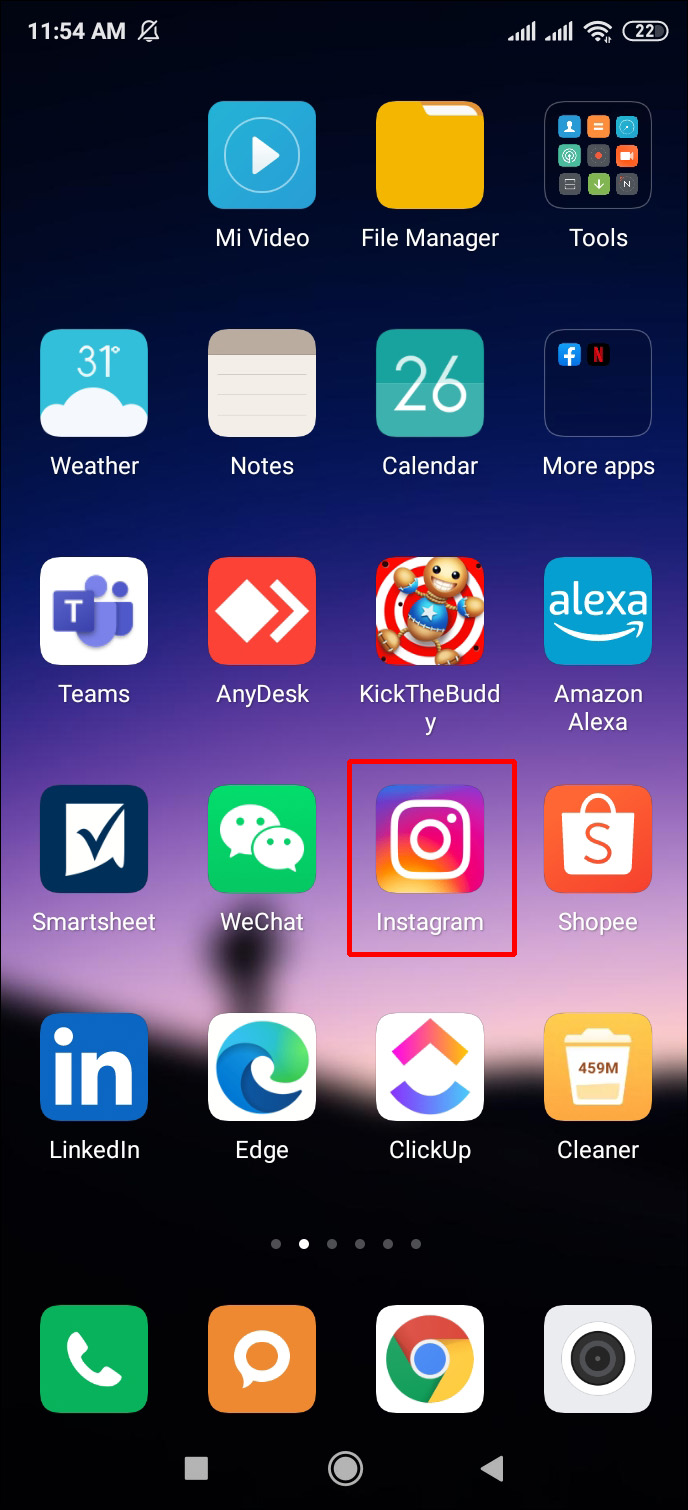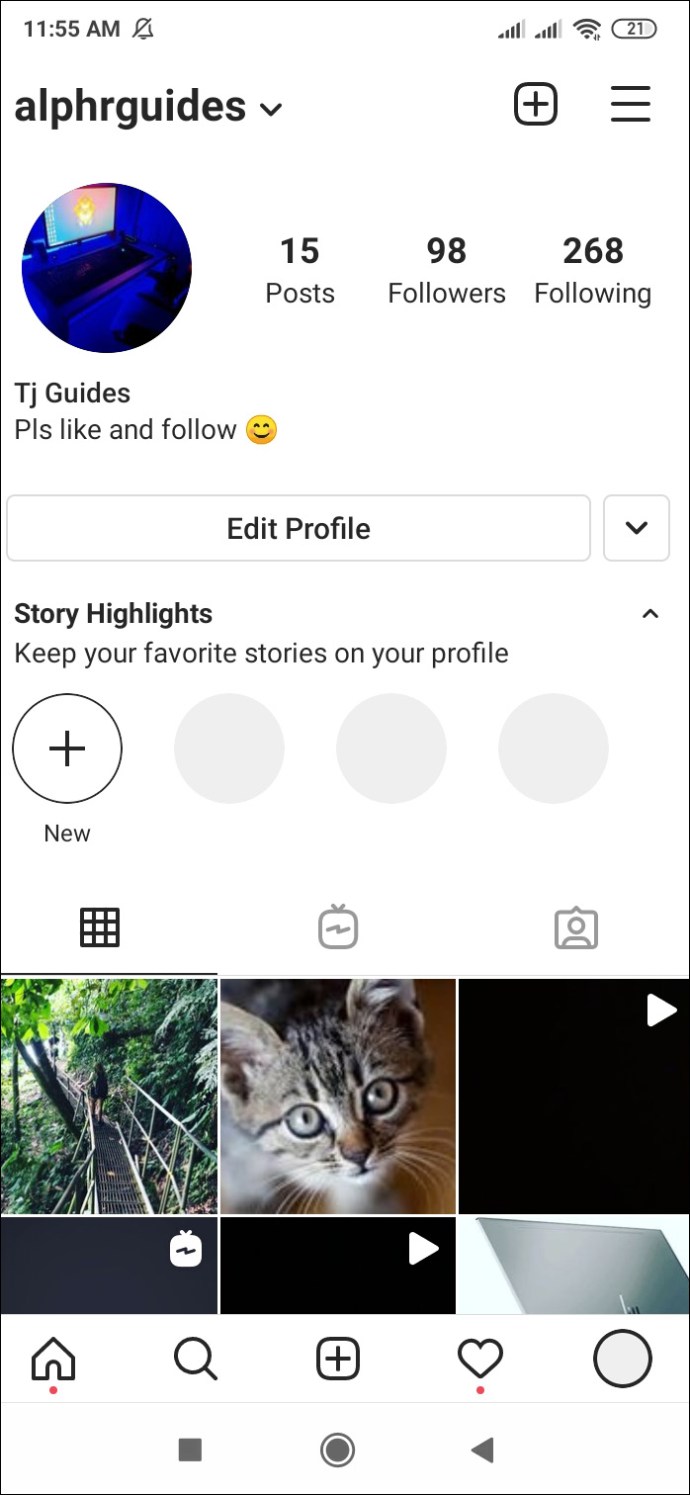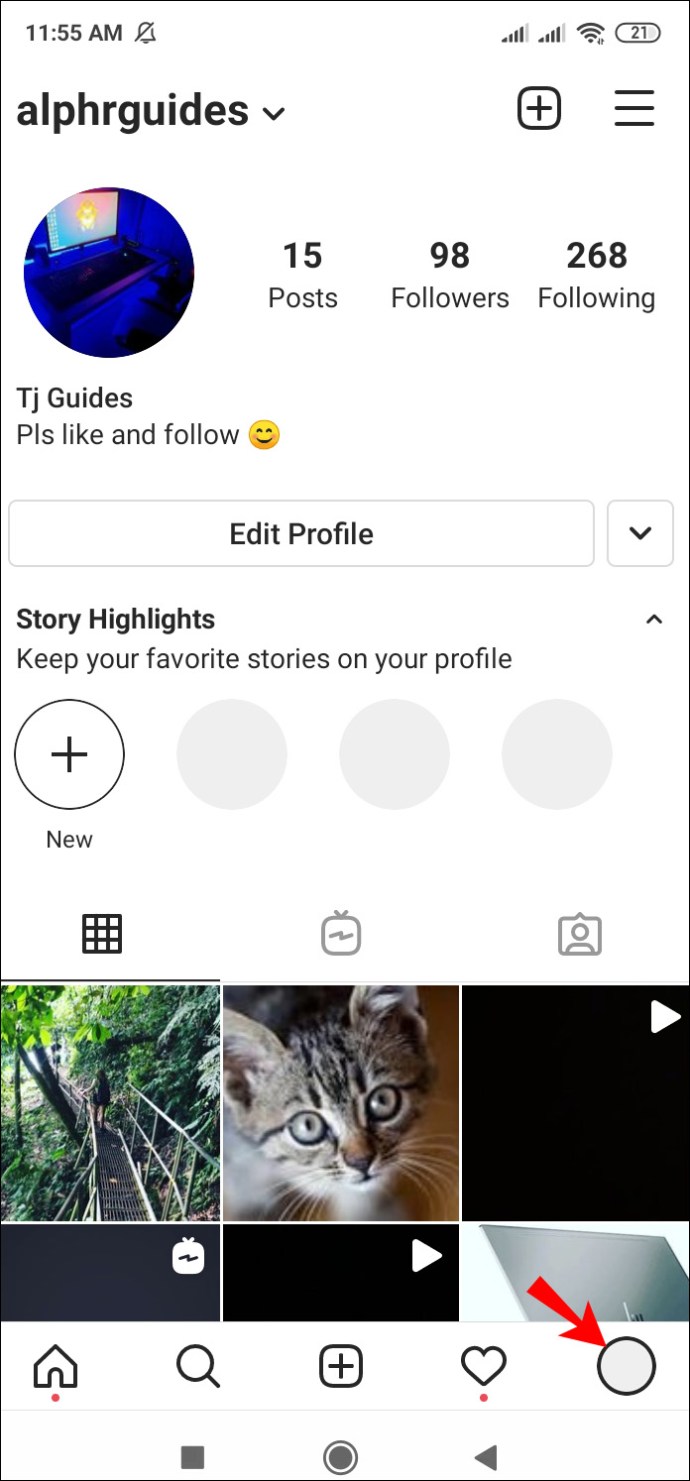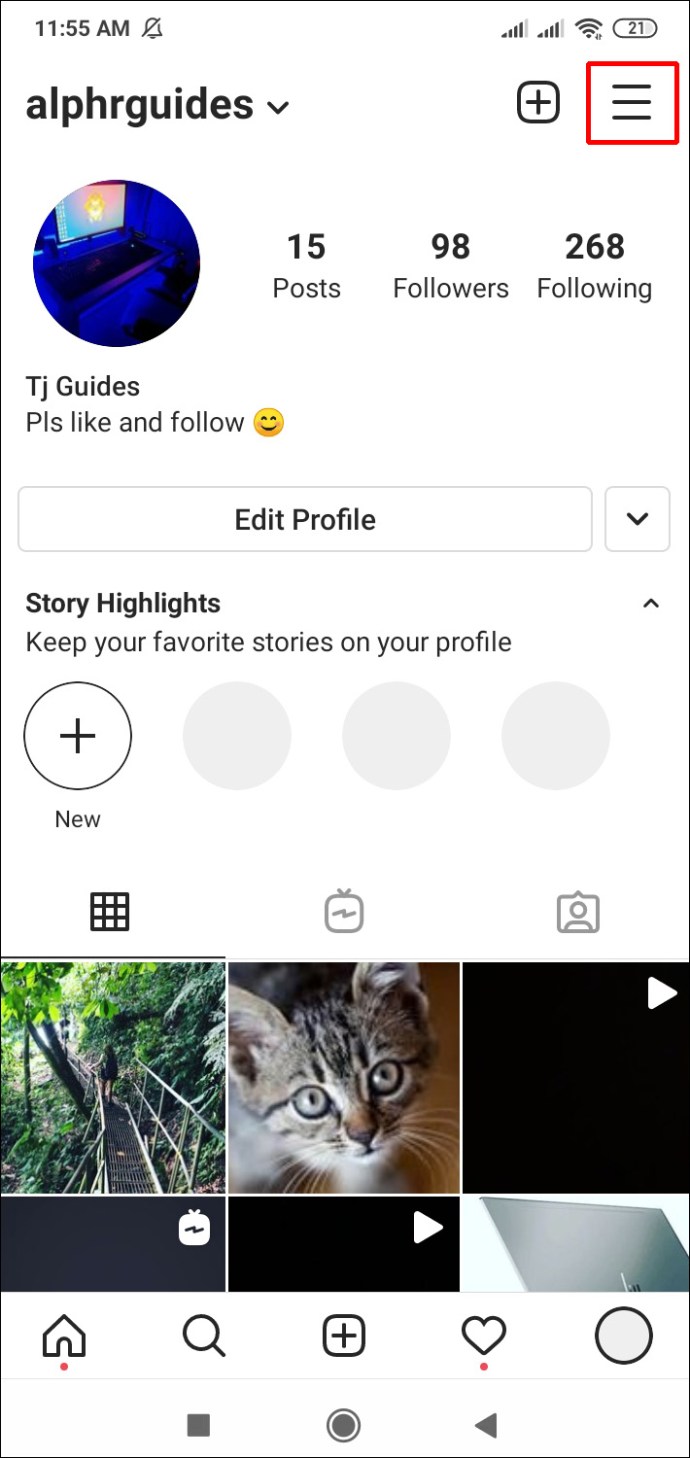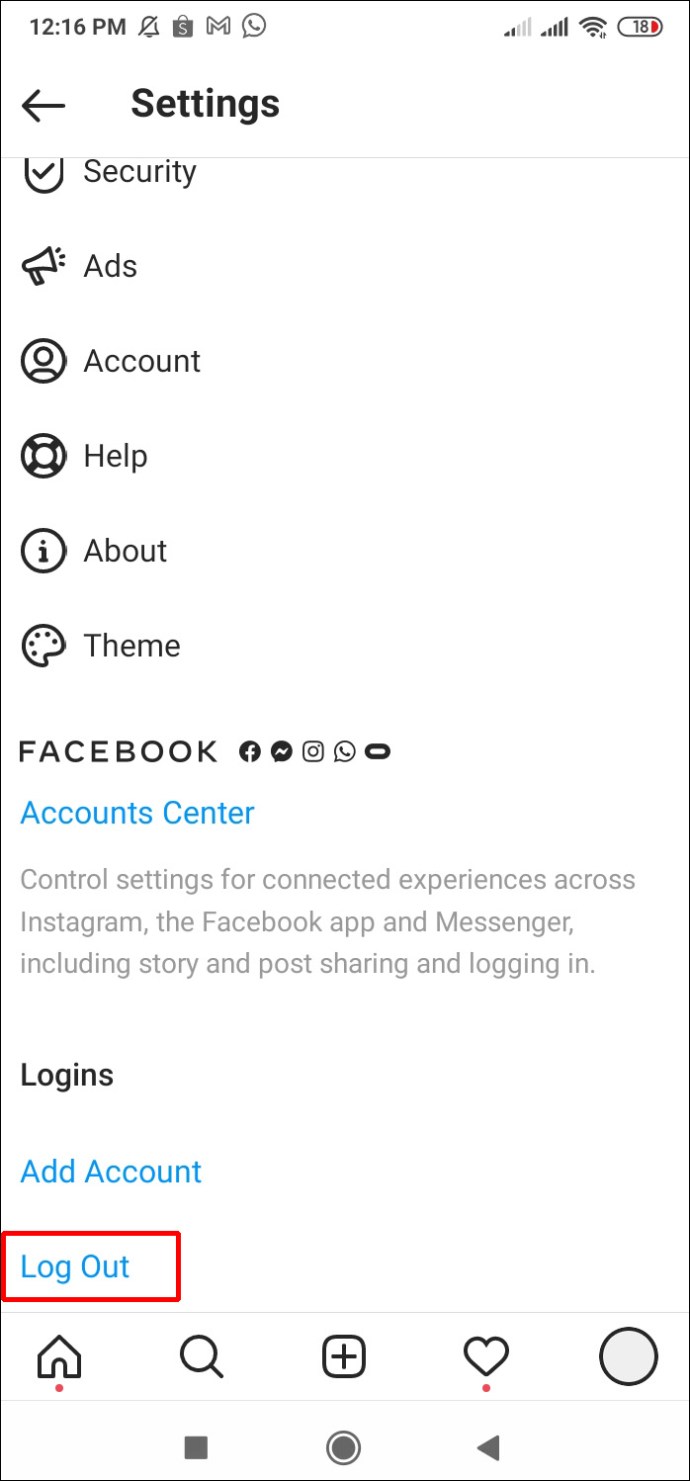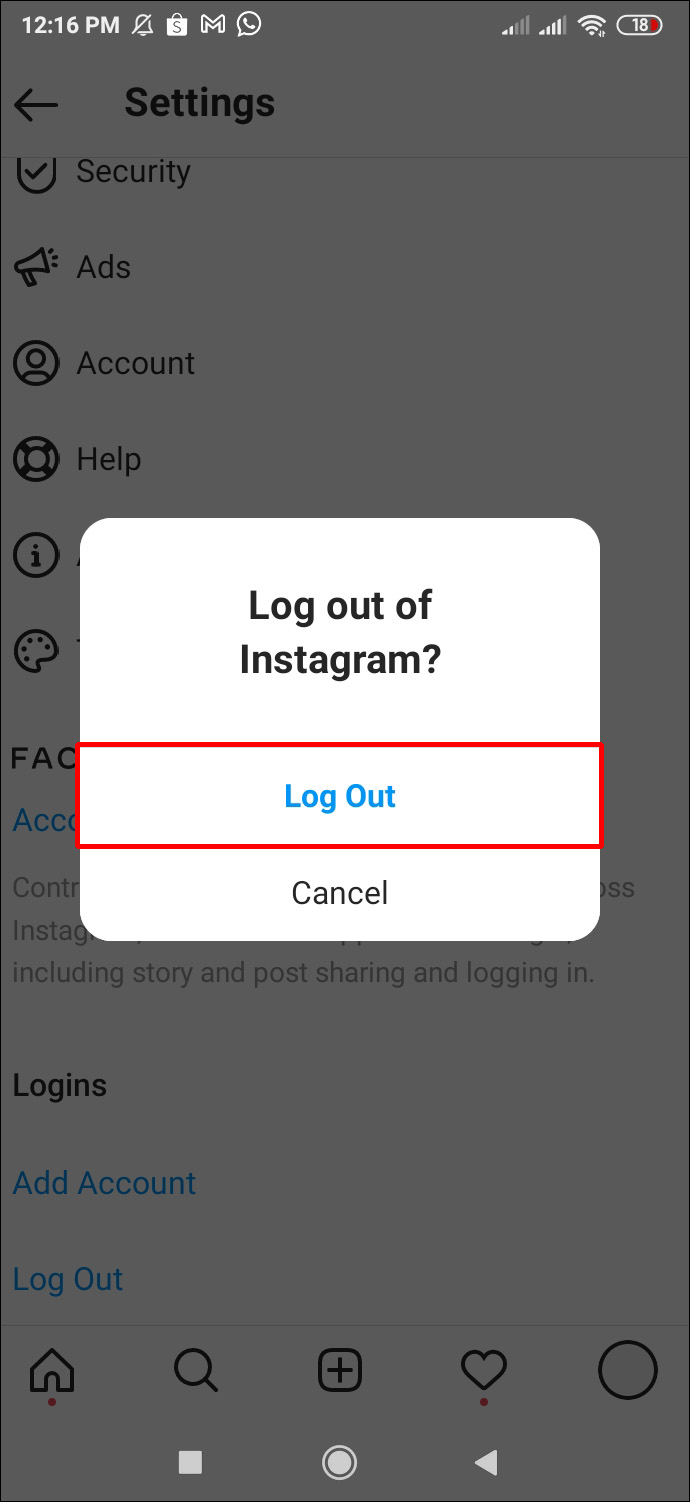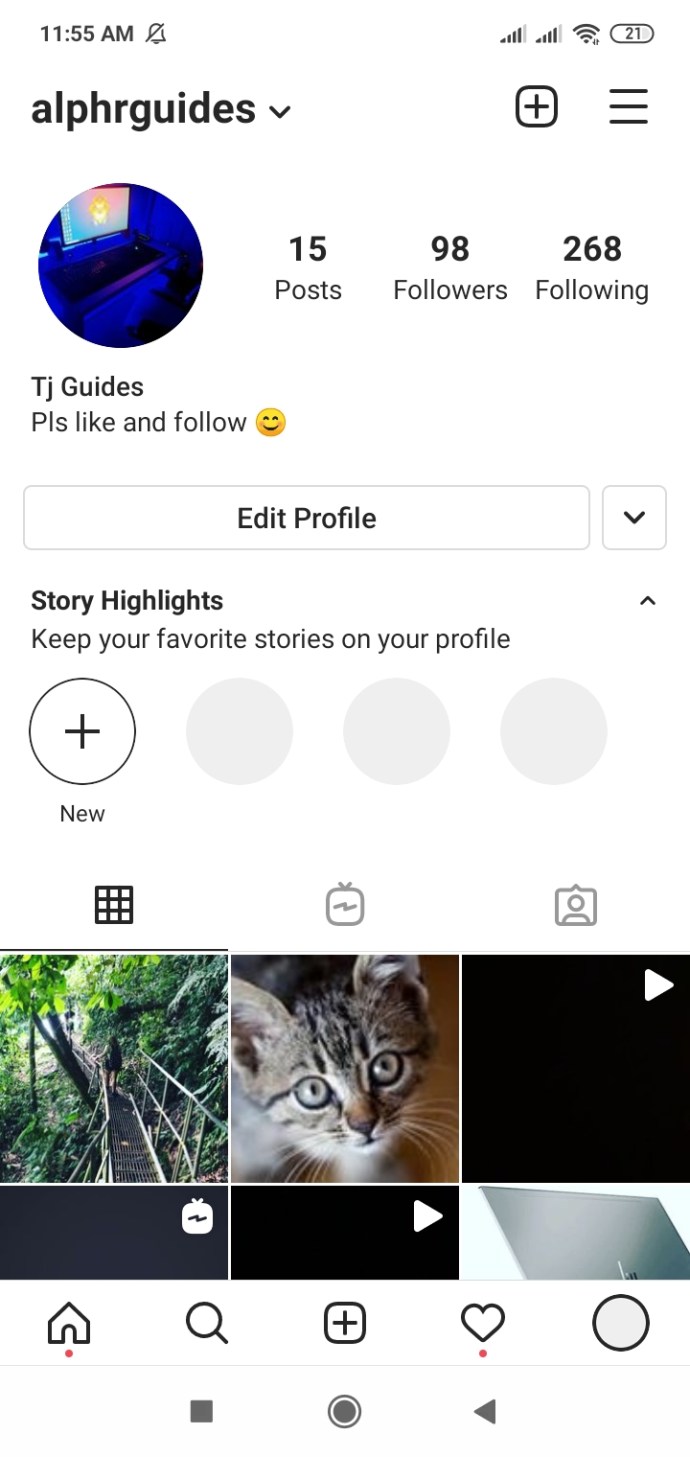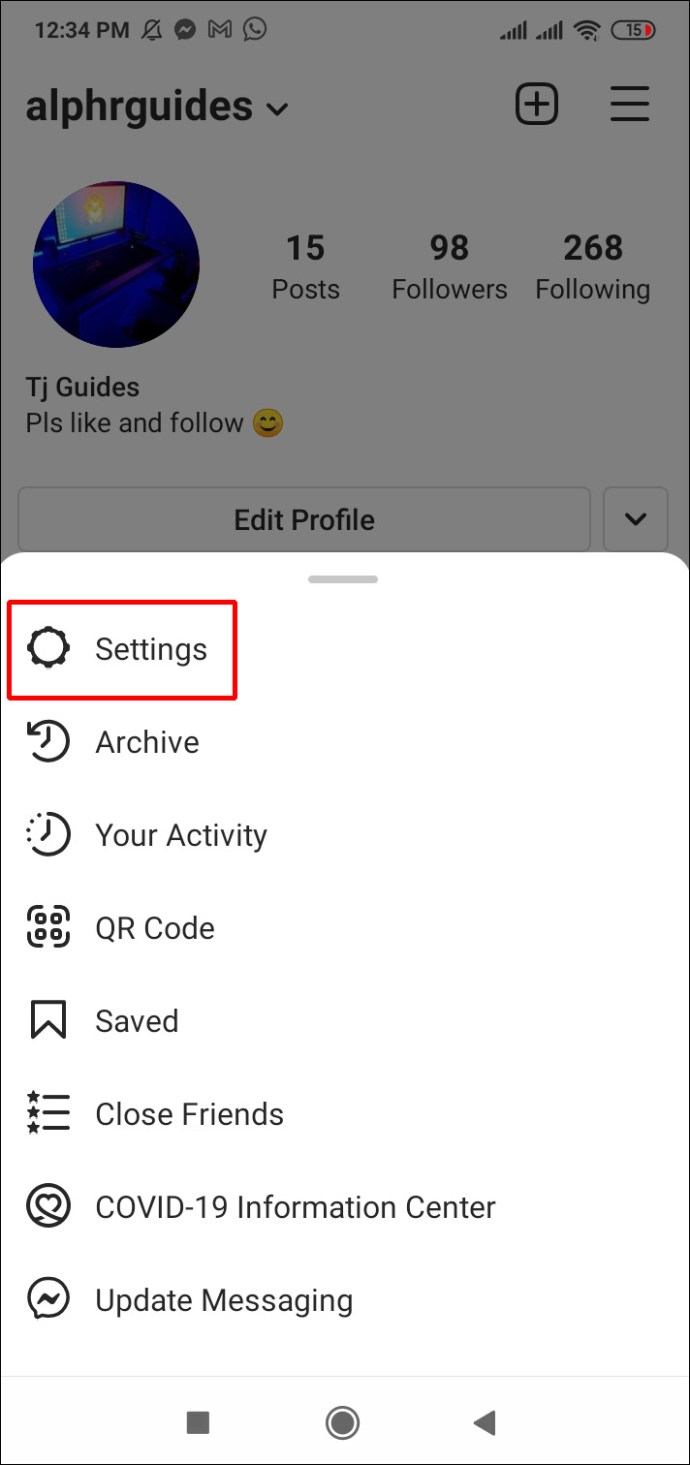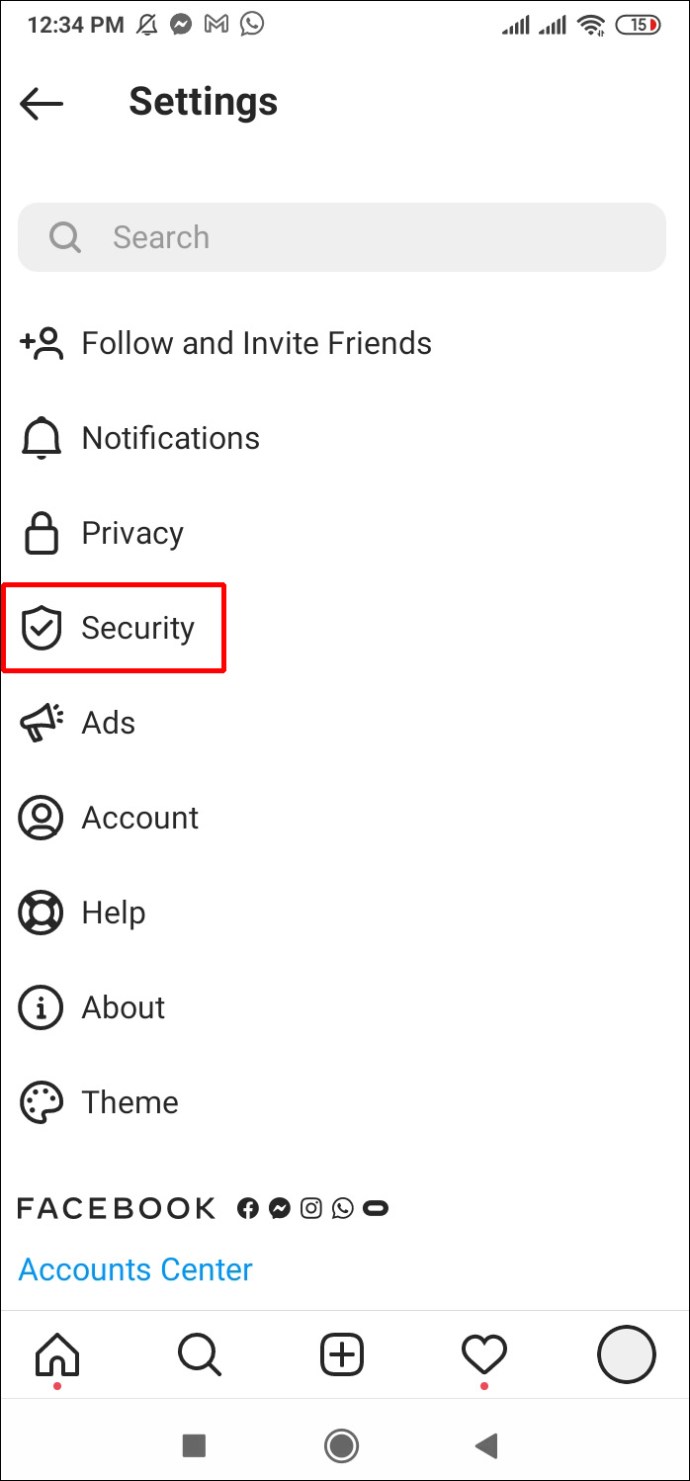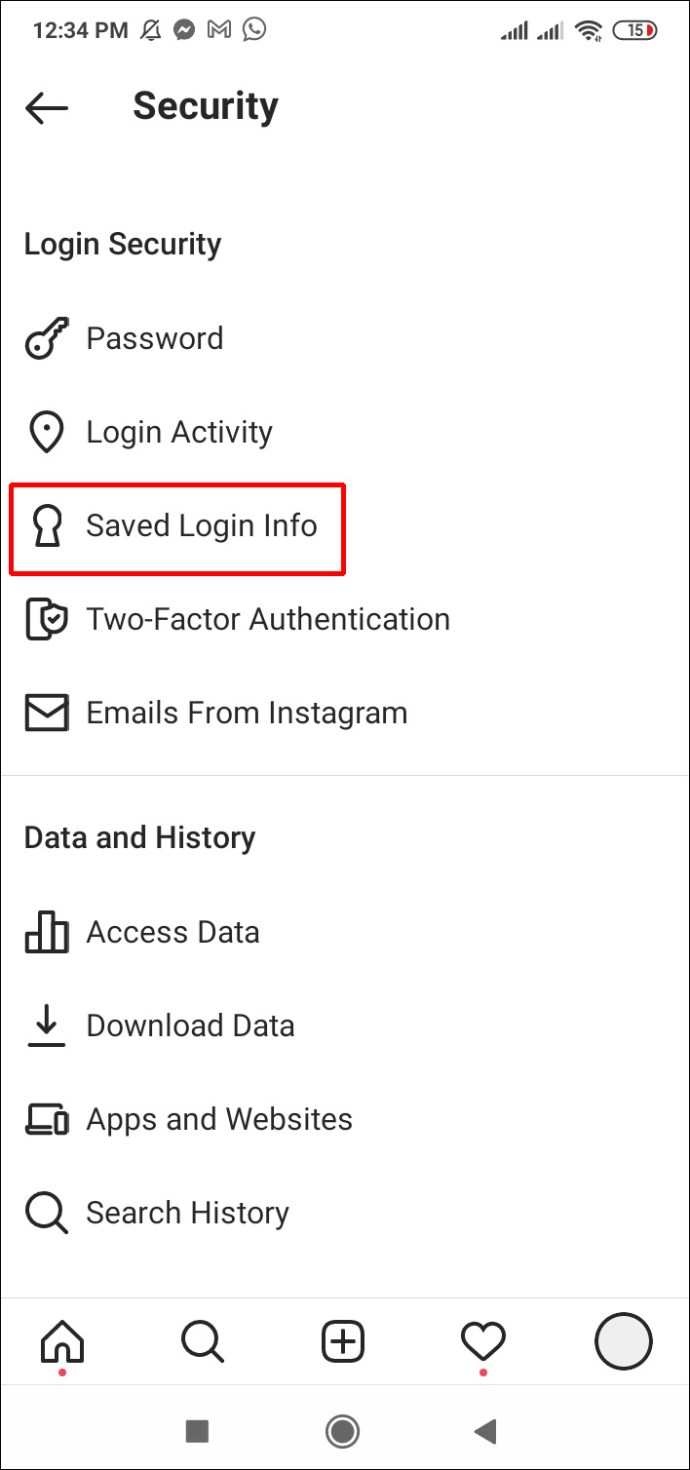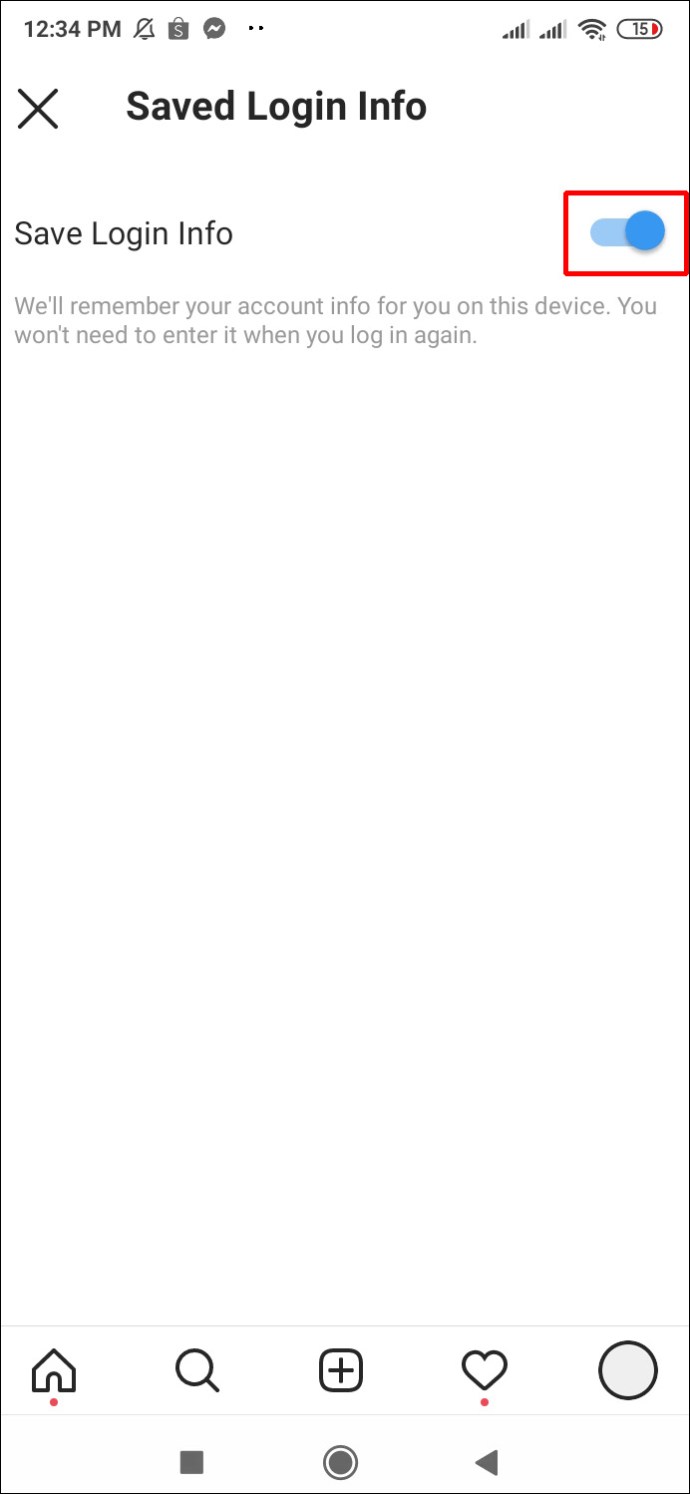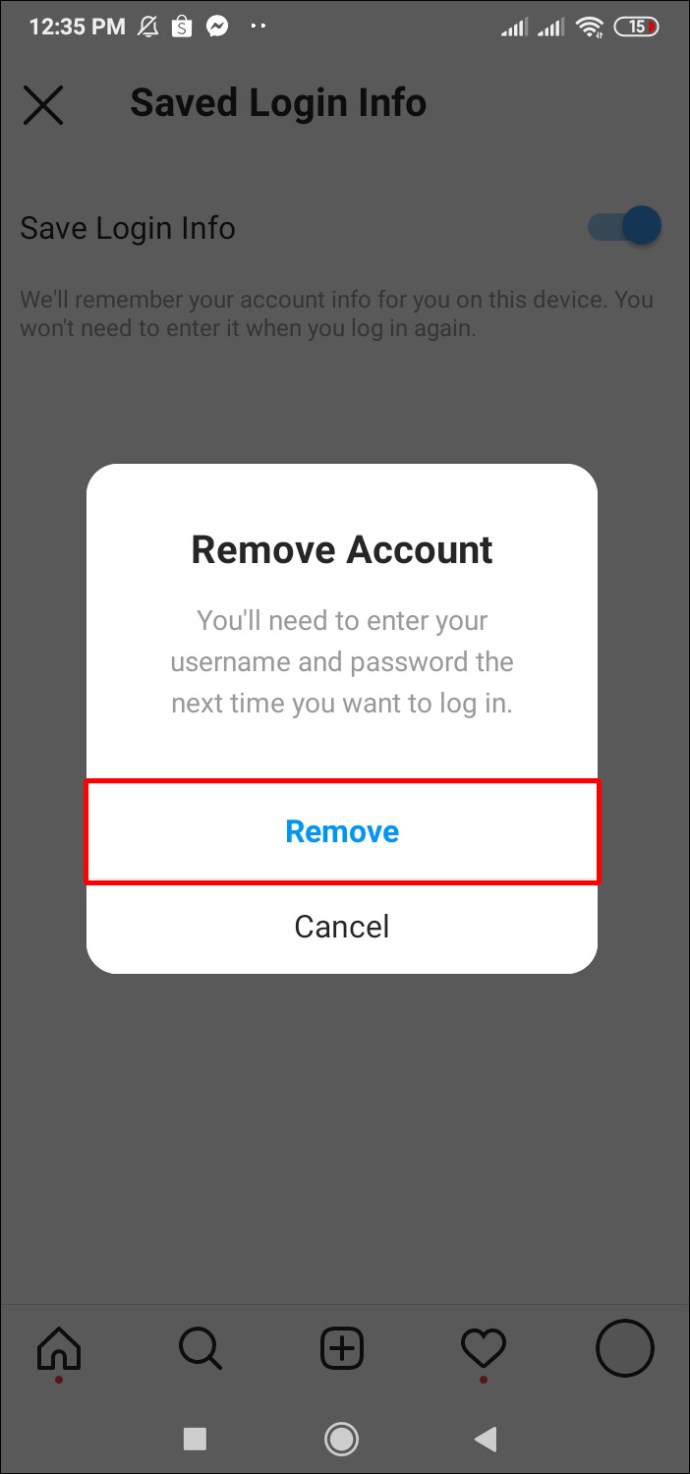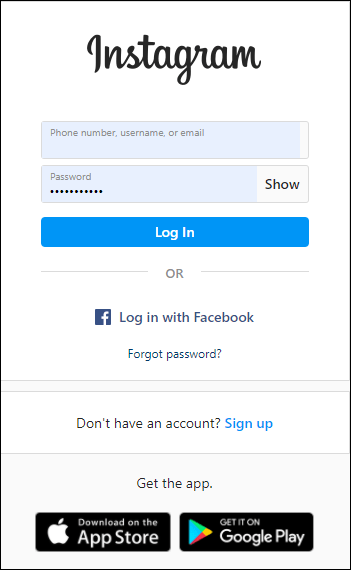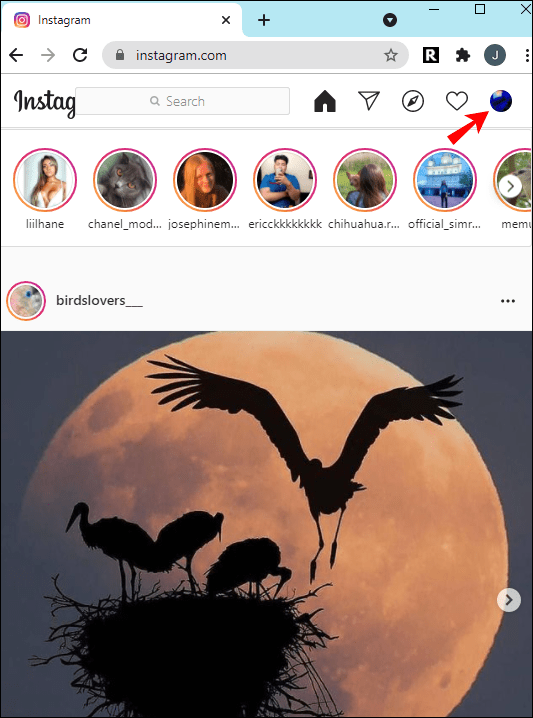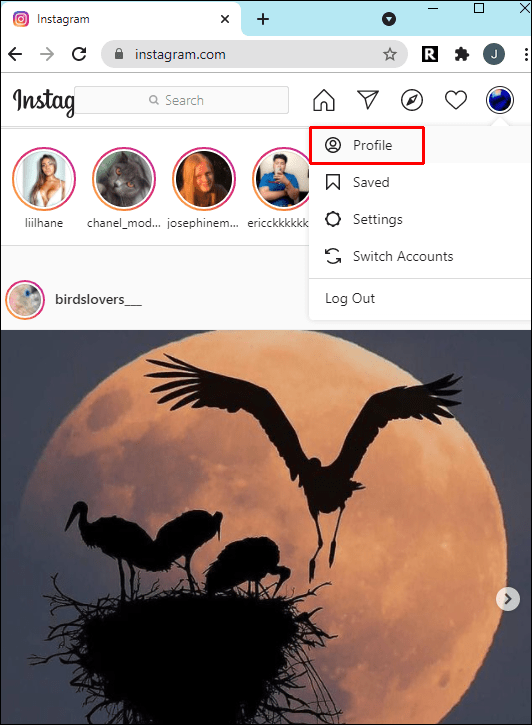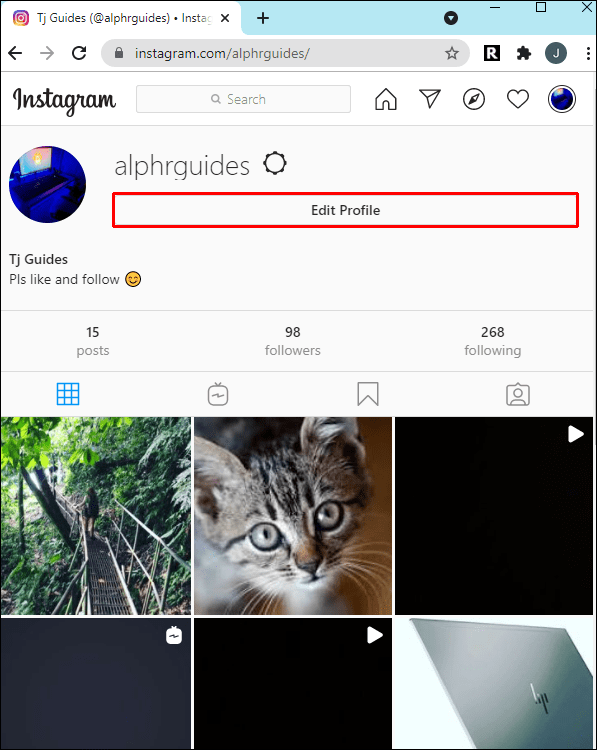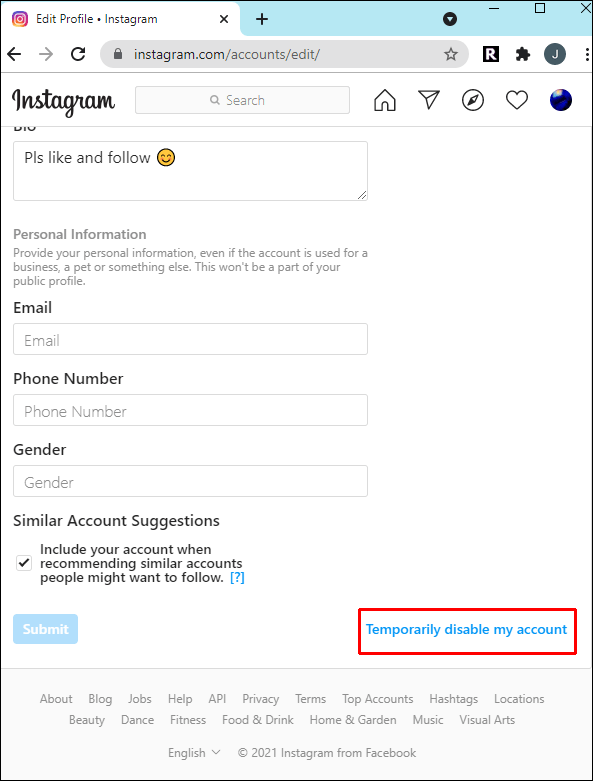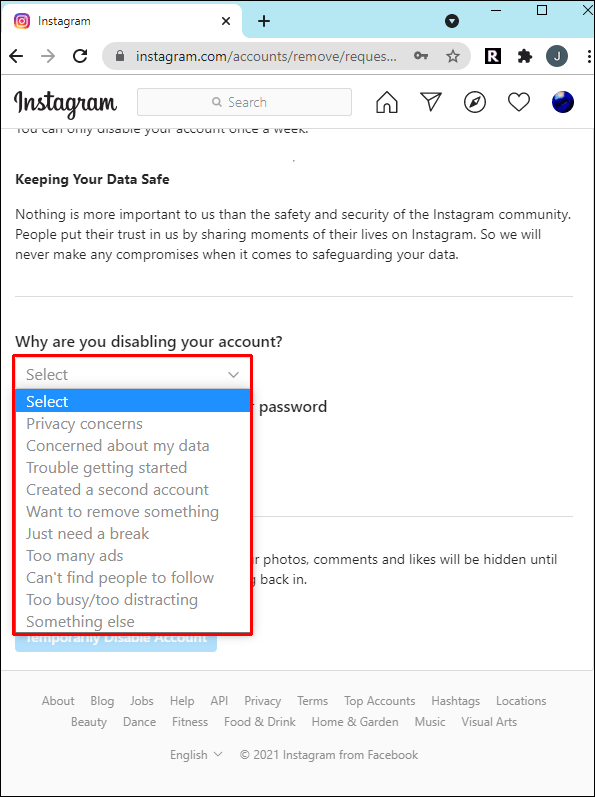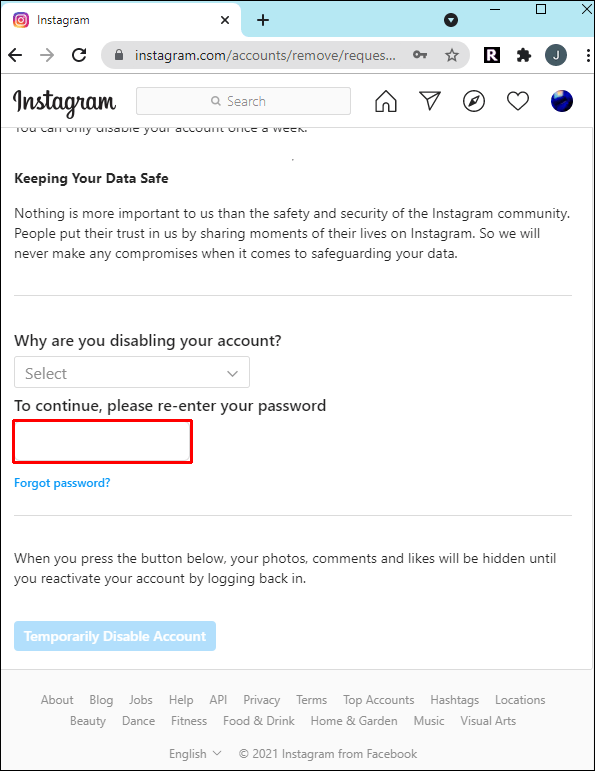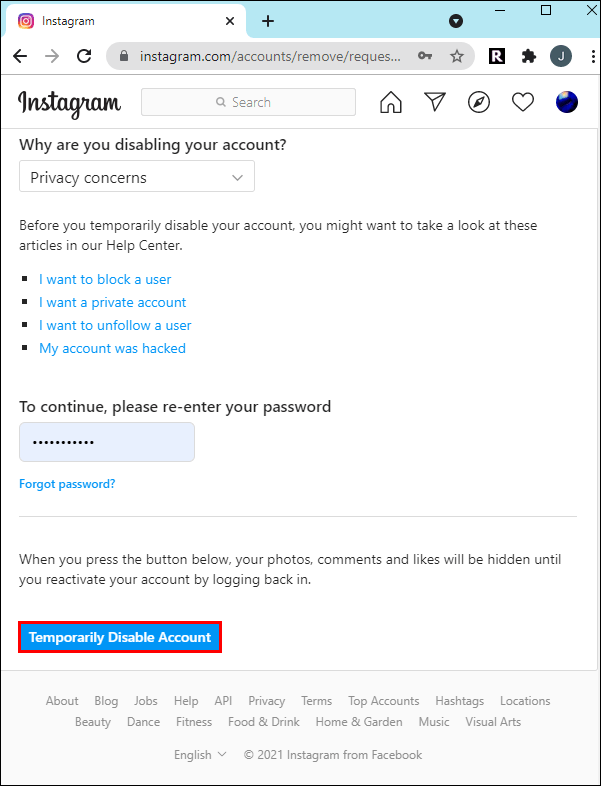Ако решите да си починете от социалните мрежи, може да искате да знаете как да премахнете профила си в Instagram от приложението. За щастие, това е сравнително лесен процес.

В тази статия ще ви предоставим подробно ръководство стъпка по стъпка как да направите точно това. Освен това ще разгледаме и други интересни опции, които може да са полезни.
Как да премахнете акаунт в Instagram от приложението iPhone
Премахването на акаунт от приложението Instagram е лесно и може да се направи в няколко стъпки. Instagram ви позволява да имате до пет акаунта и да превключвате между тях, без да се налага да излизате. Важно е да се отбележи, че премахването на акаунт в Instagram не е същото като изтриването му. Когато го премахнете, той вече няма да се показва във вашия профил, но все пак можете да влезете отново, когато пожелаете. Освен това други хора все още могат да виждат вашия акаунт, след като го премахнете от потребителския си профил.
Излез от профила си
Ако имате няколко акаунта в приложението си Instagram и искате да премахнете един, следвайте стъпките по -долу:
- Отворете приложението Instagram.
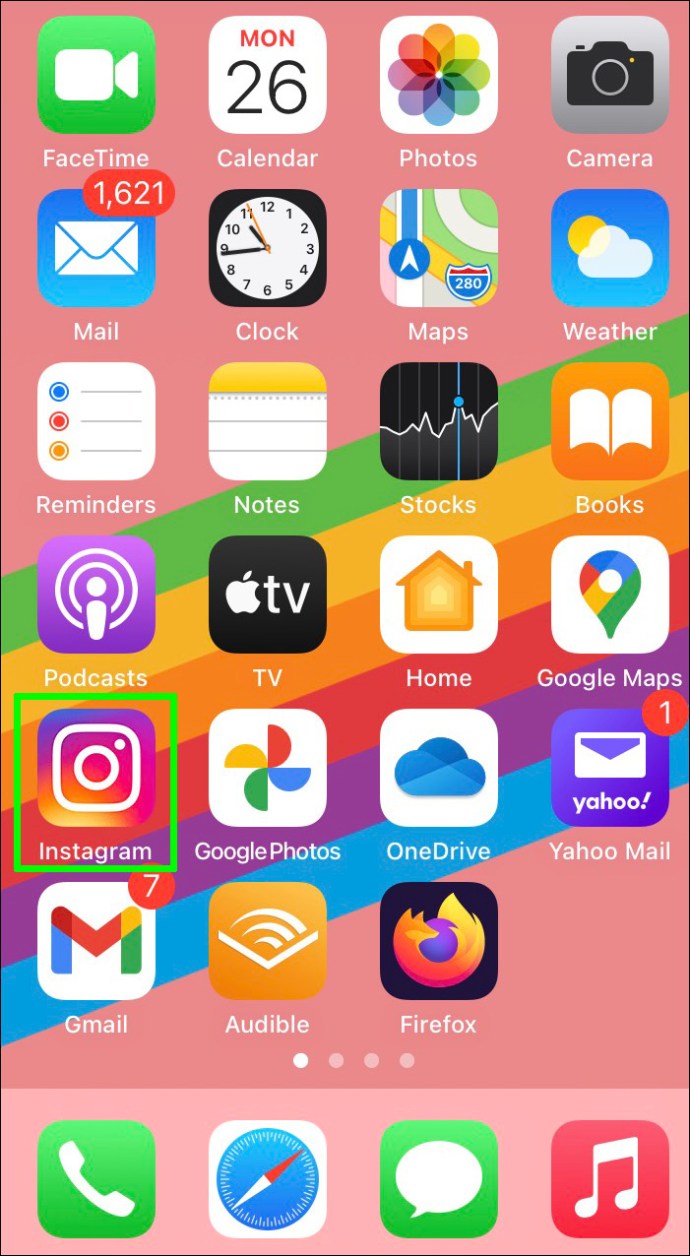
- Уверете се, че в момента сте в акаунта, от който искате да излезете.
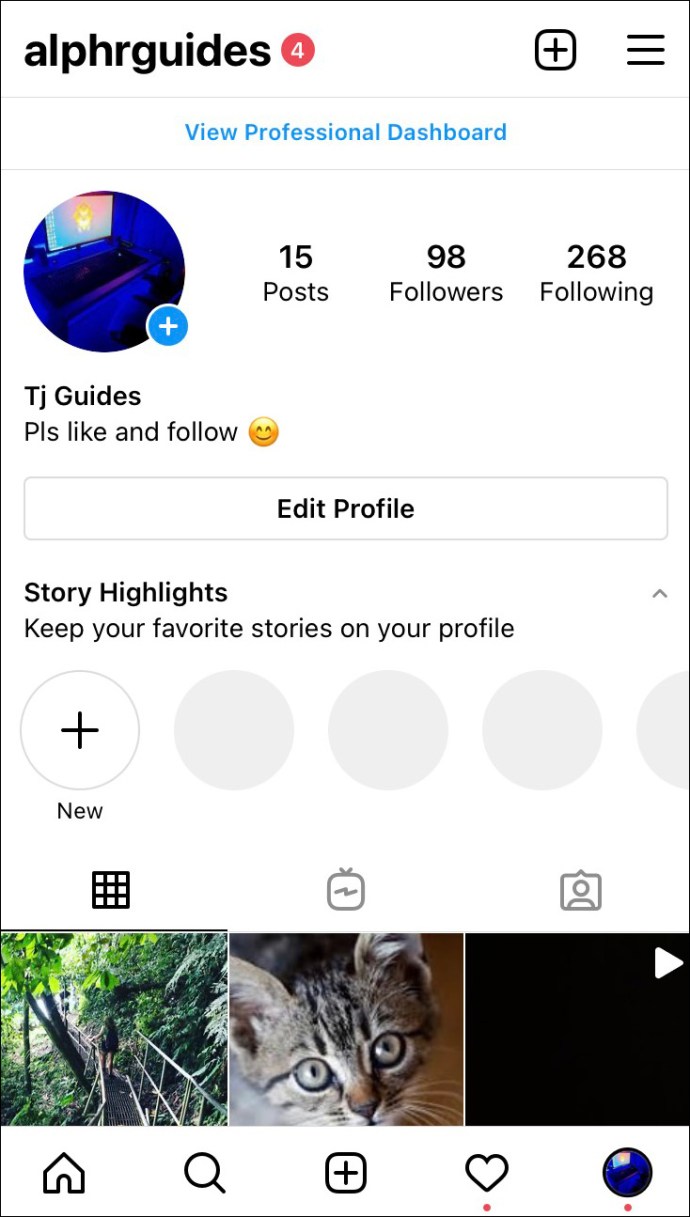
- Докоснете снимката на потребителския си профил в долния десен ъгъл.
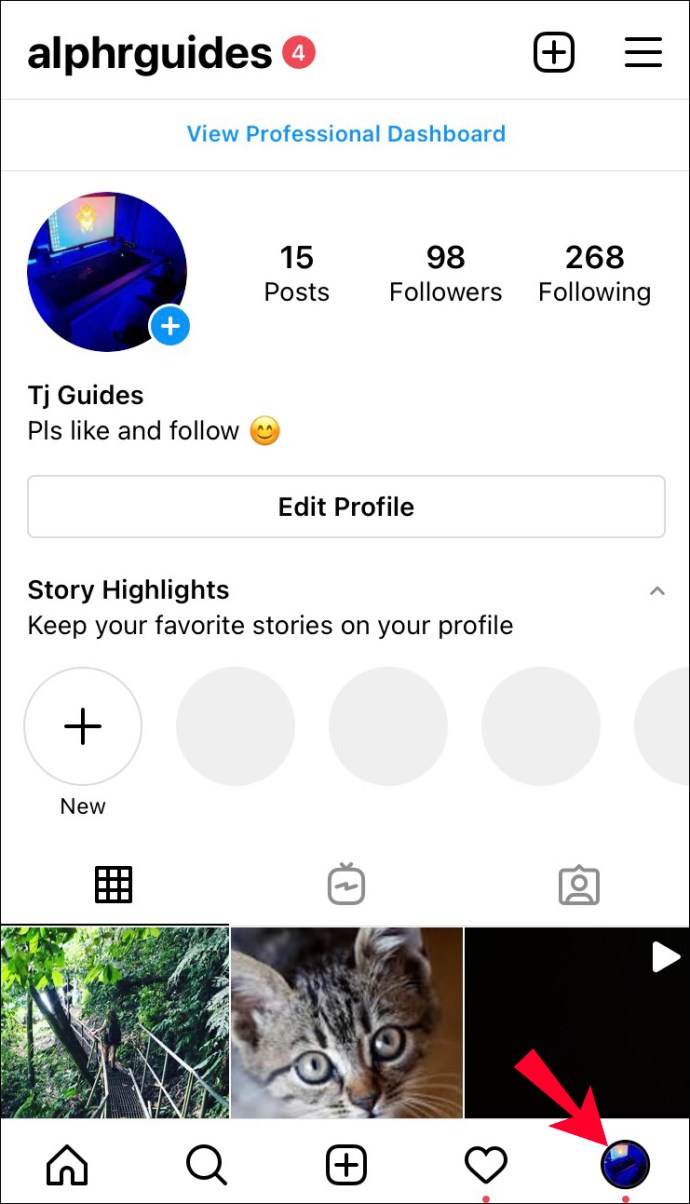
- Докоснете трите реда в горния десен ъгъл.
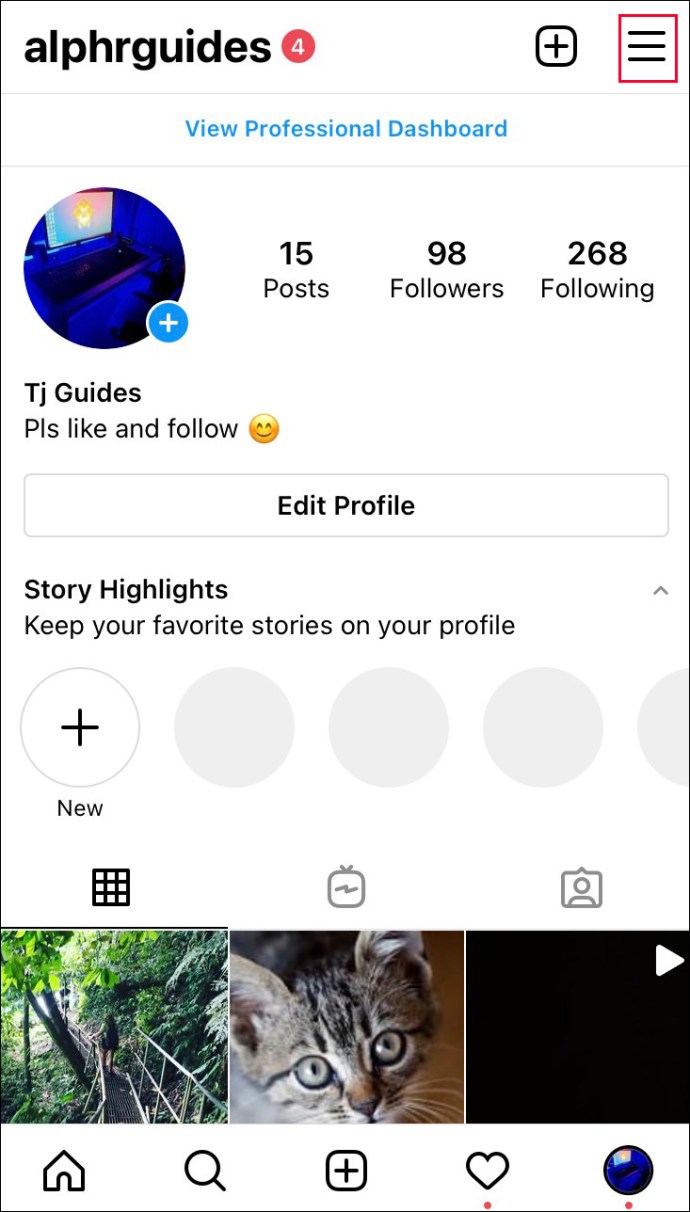
- Докоснете „Настройки“.
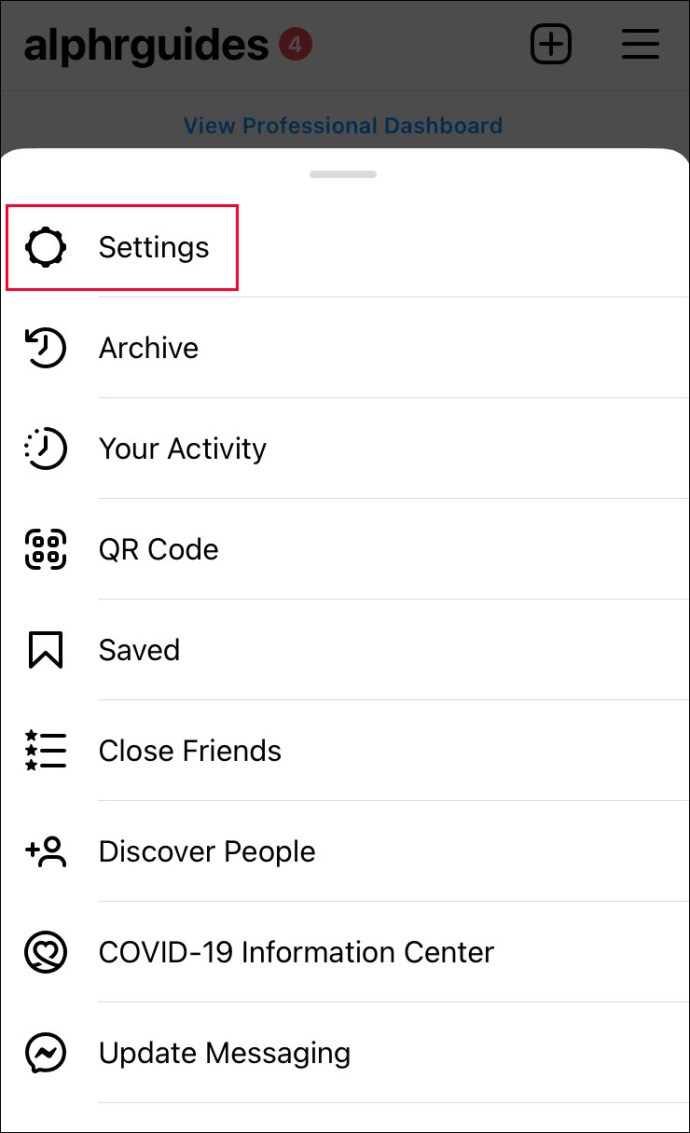
- Докоснете „Изход“.
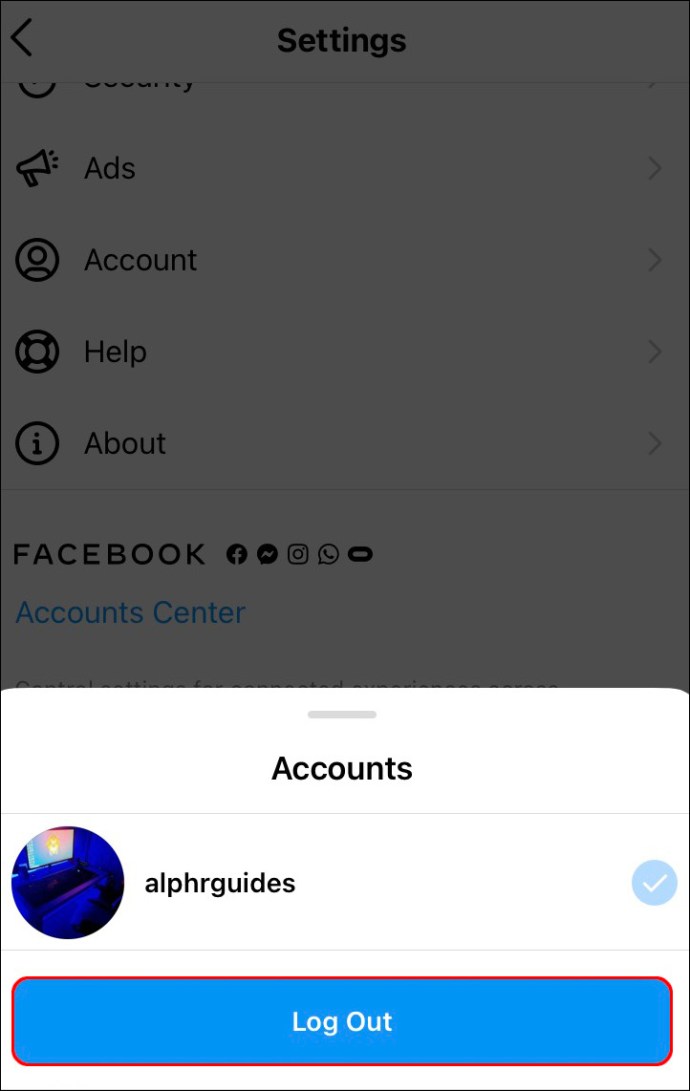
- Ще видите съобщение, което ви пита дали искате да излезете. Докоснете „Изход“.
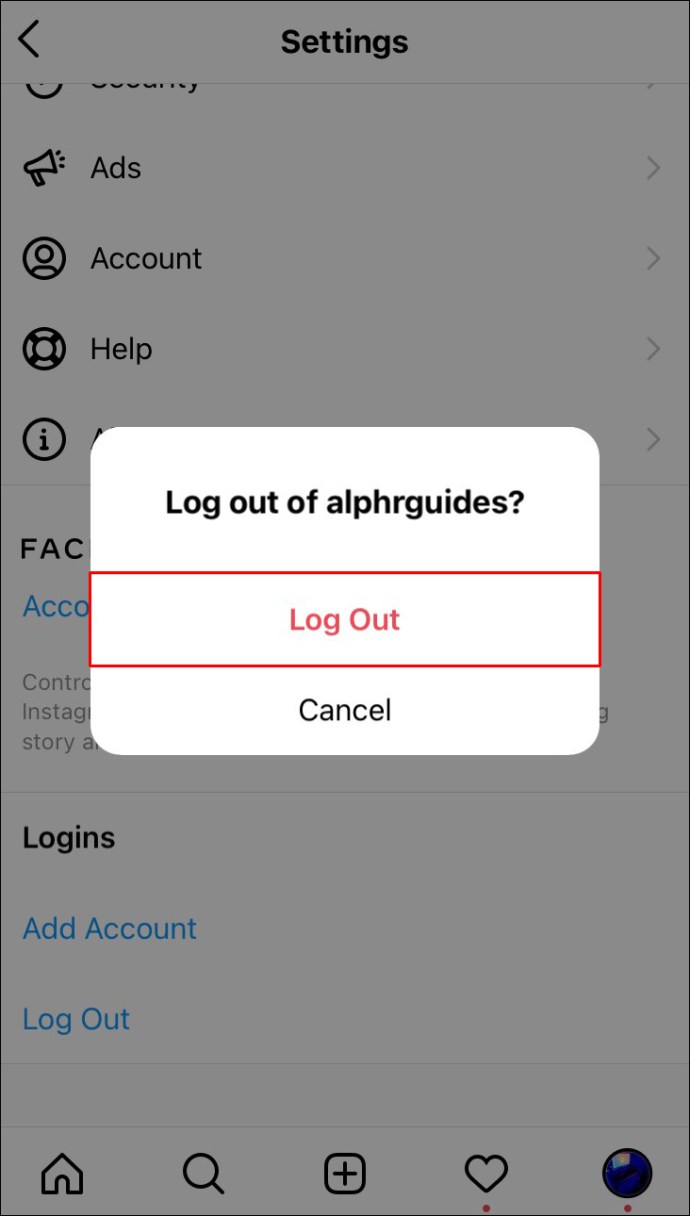
Запазена информация за вход
Може да забележите, че въпреки че сте излезли от профила си, акаунтът ще бъде там следващия път, когато отворите приложението. Това може да се случи поради активирана запазена информация за вход. За да сте сигурни, че сте премахнали напълно профила от приложението си, изпълнете стъпките по -долу:
- Отворете приложението Instagram.
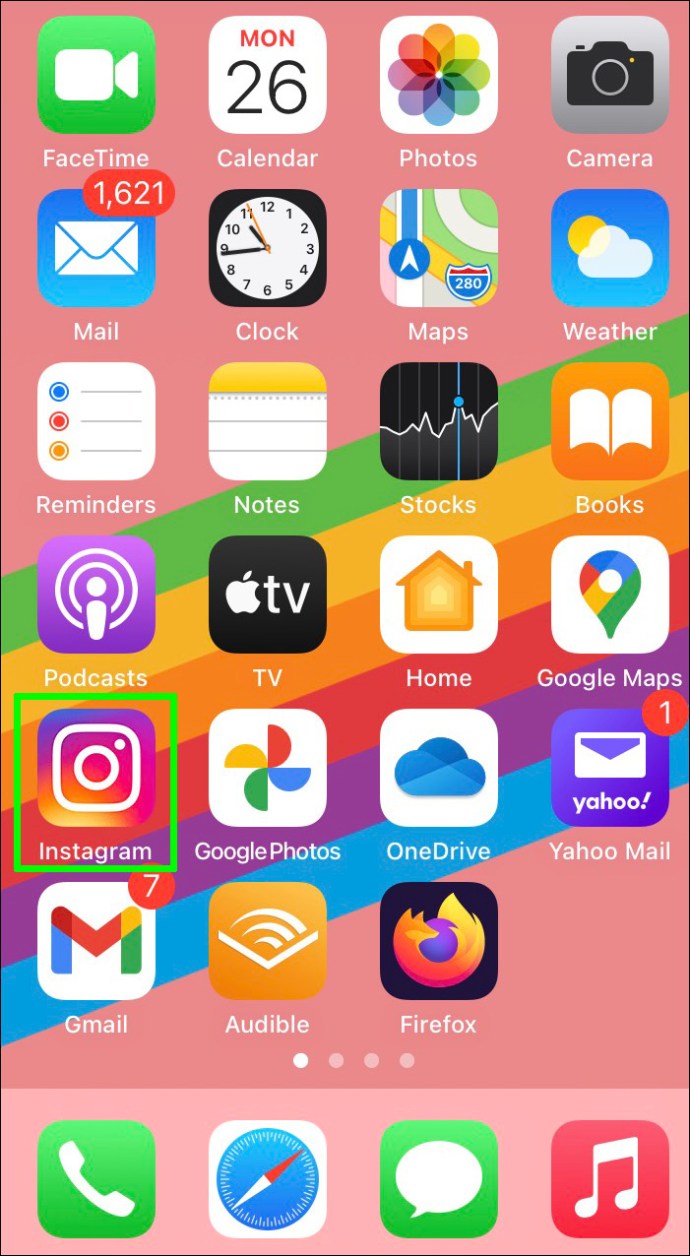
- Уверете се, че в момента сте в акаунта, който искате да премахнете.
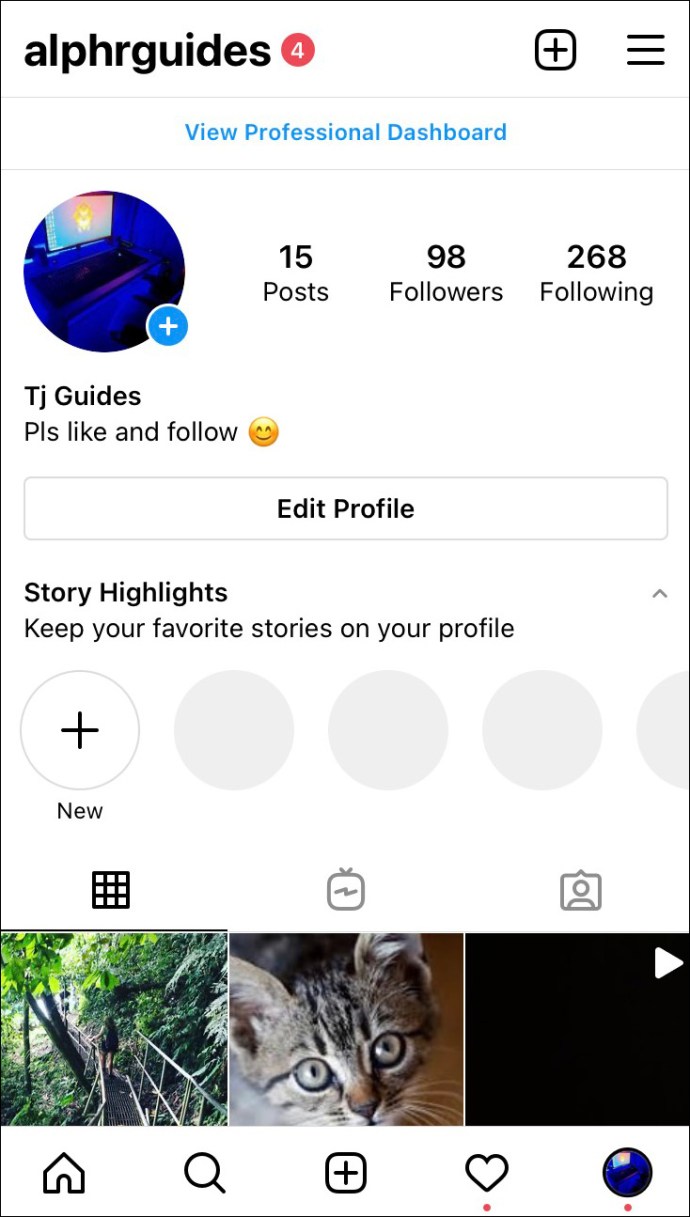
- Докоснете снимката на профила в долния десен ъгъл.
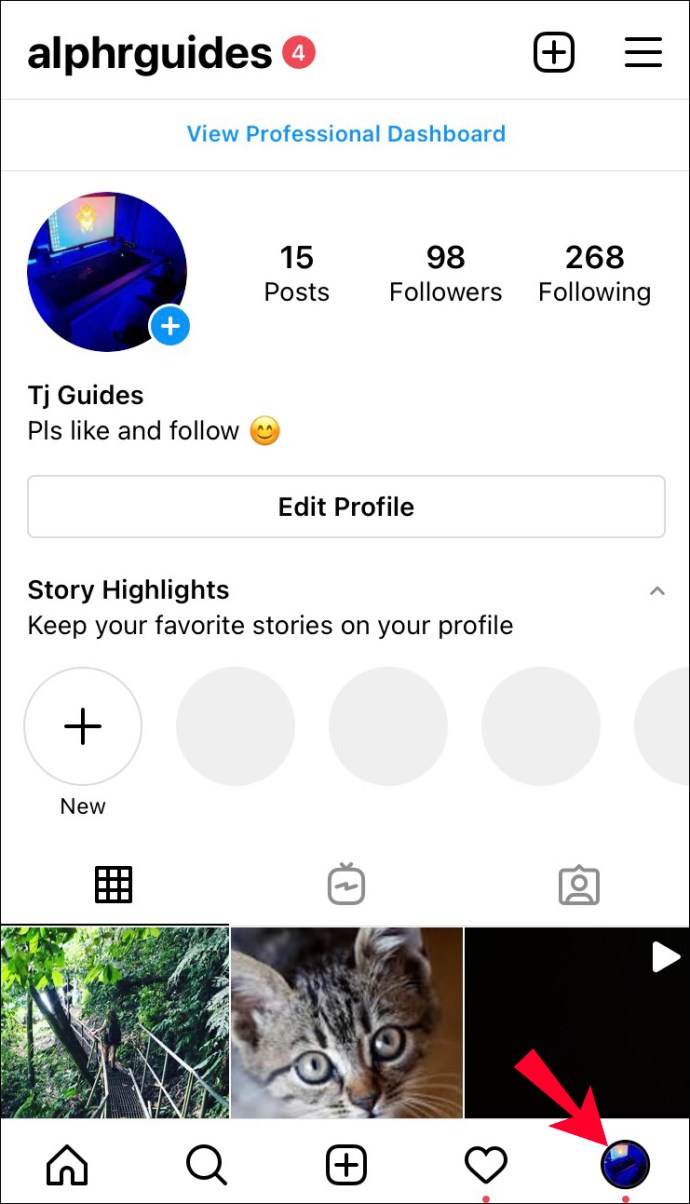
- Докоснете трите реда в горния десен ъгъл.
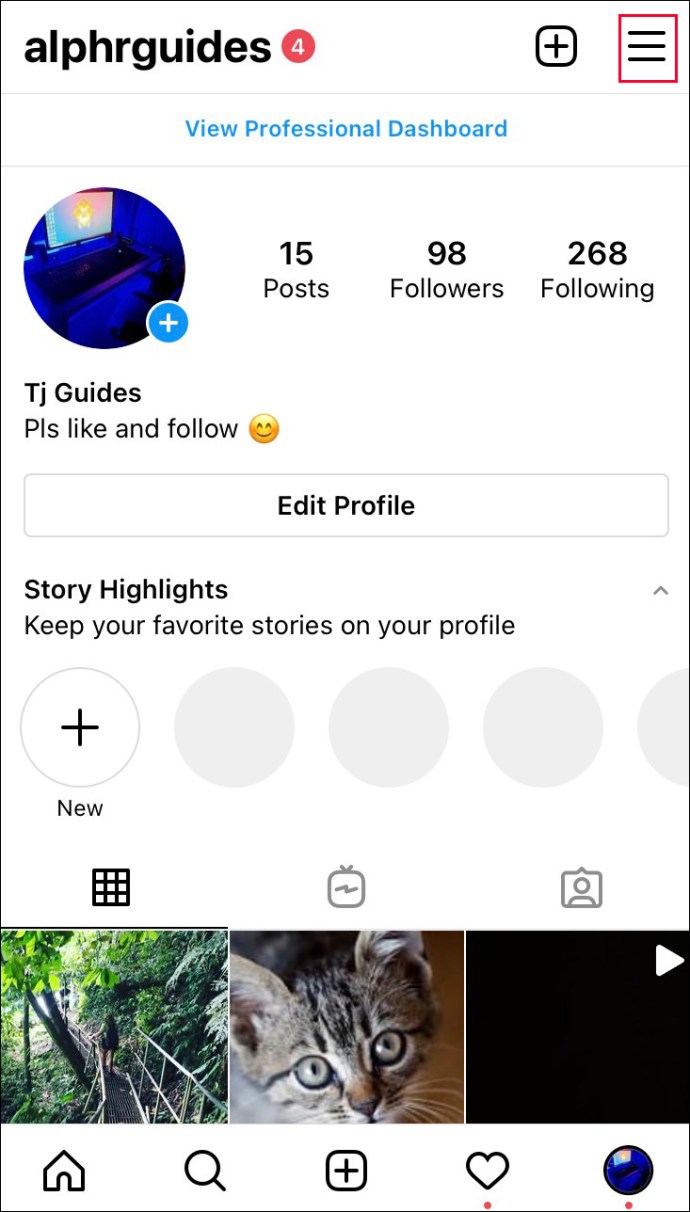
- Докоснете „Настройки“.
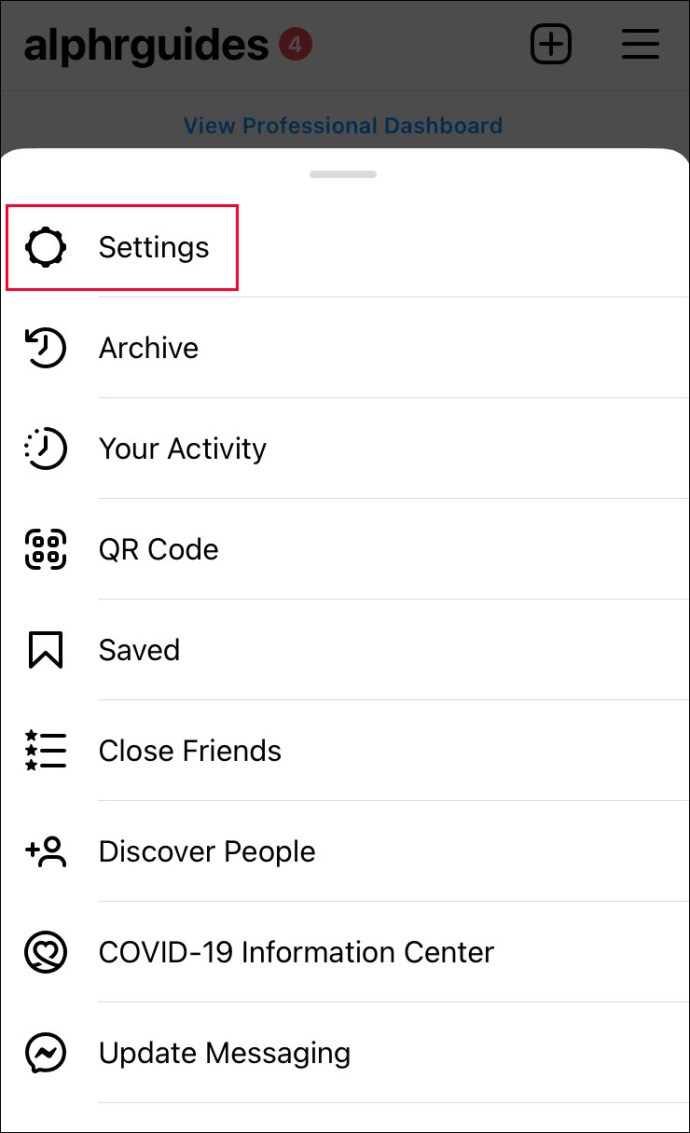
- Докоснете „Сигурност“.
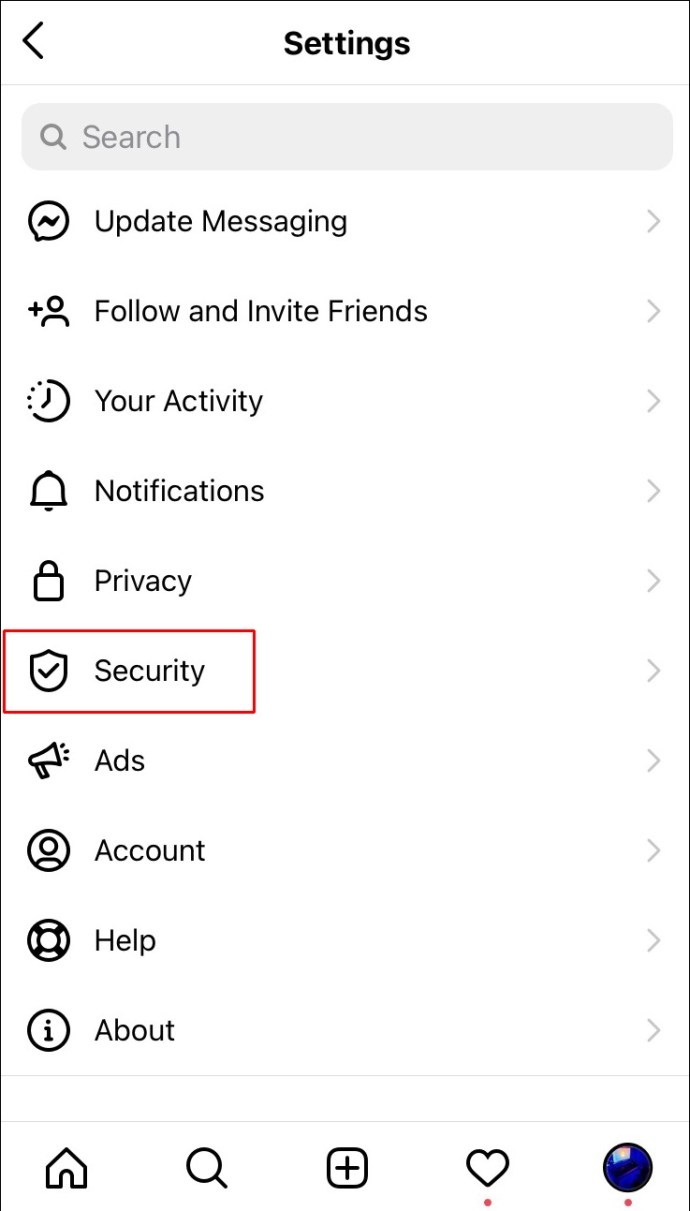
- Докоснете „Запазена информация за вход“.
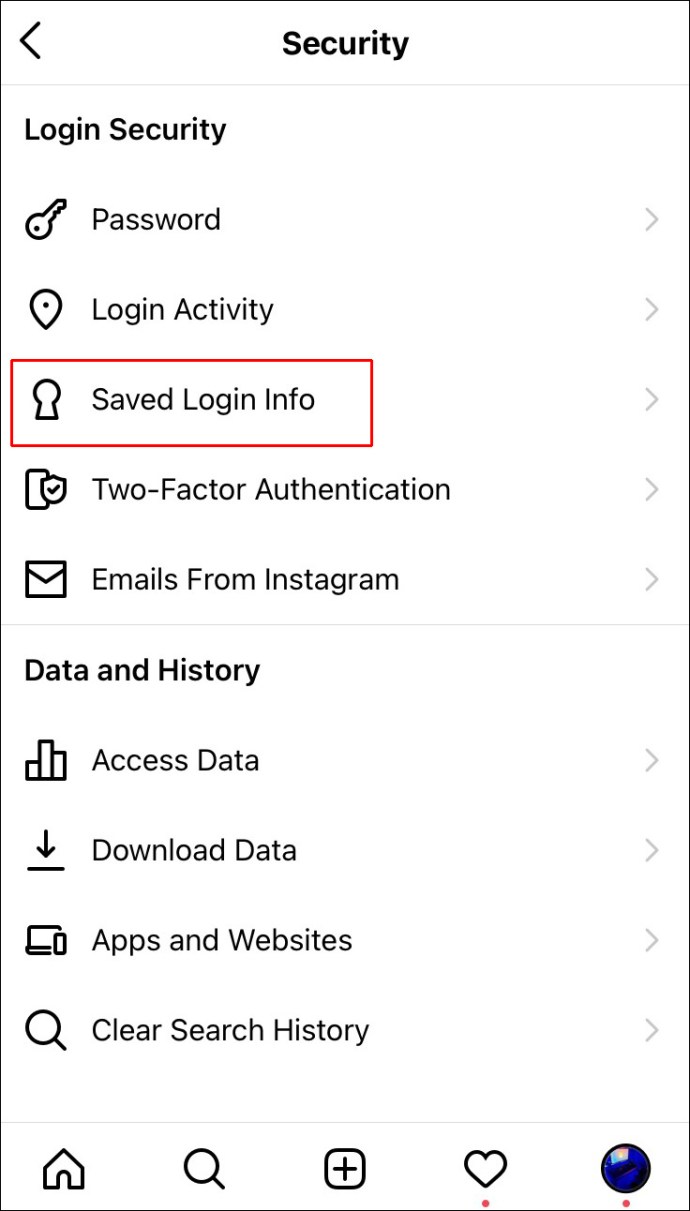
- Преместете плъзгащия бутон, за да изключите запазената информация за вход.
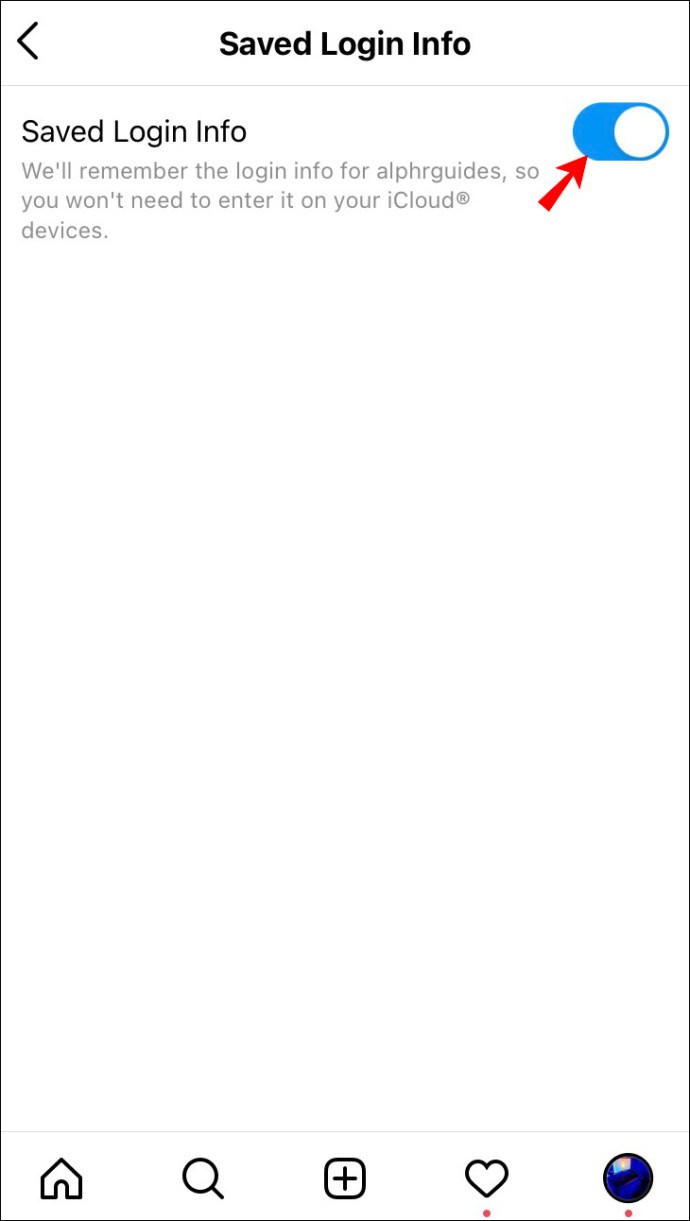
По този начин сте се уверили, че Instagram не помни информацията за акаунта на вашето устройство. Сега можете да повторите горепосочените стъпки, за да излезете.
Както бе посочено по -горе, тъй като акаунтът ви не е изтрит, можете да влезете отново, когато пожелаете, като въведете потребителското си име и парола.
Сигурност
По отношение на сигурността няма за какво да се притеснявате. Профилът ви няма да бъде изтрит, след като го премахнете от потребителския си профил и няма да бъде загубена информация. Хората все още ще могат да го търсят и преглеждат. Тъй като не е изтрит от Instagram, можете да влезете отново, когато пожелаете.
Настройки
Настройките на Instagram ви позволяват да управлявате всички акаунти, свързани с вашия профил, без да се налага да излизате. Освен това можете също да персонализирате връзката между вашите акаунти в Instagram и други социални мрежи, като Facebook и Messenger.
Как да премахнете акаунт в Instagram от приложението за Android
Излез от профила си
Ако имате няколко акаунта в приложението си Instagram и искате да премахнете един, следвайте стъпките по -долу:
- Отворете приложението Instagram.
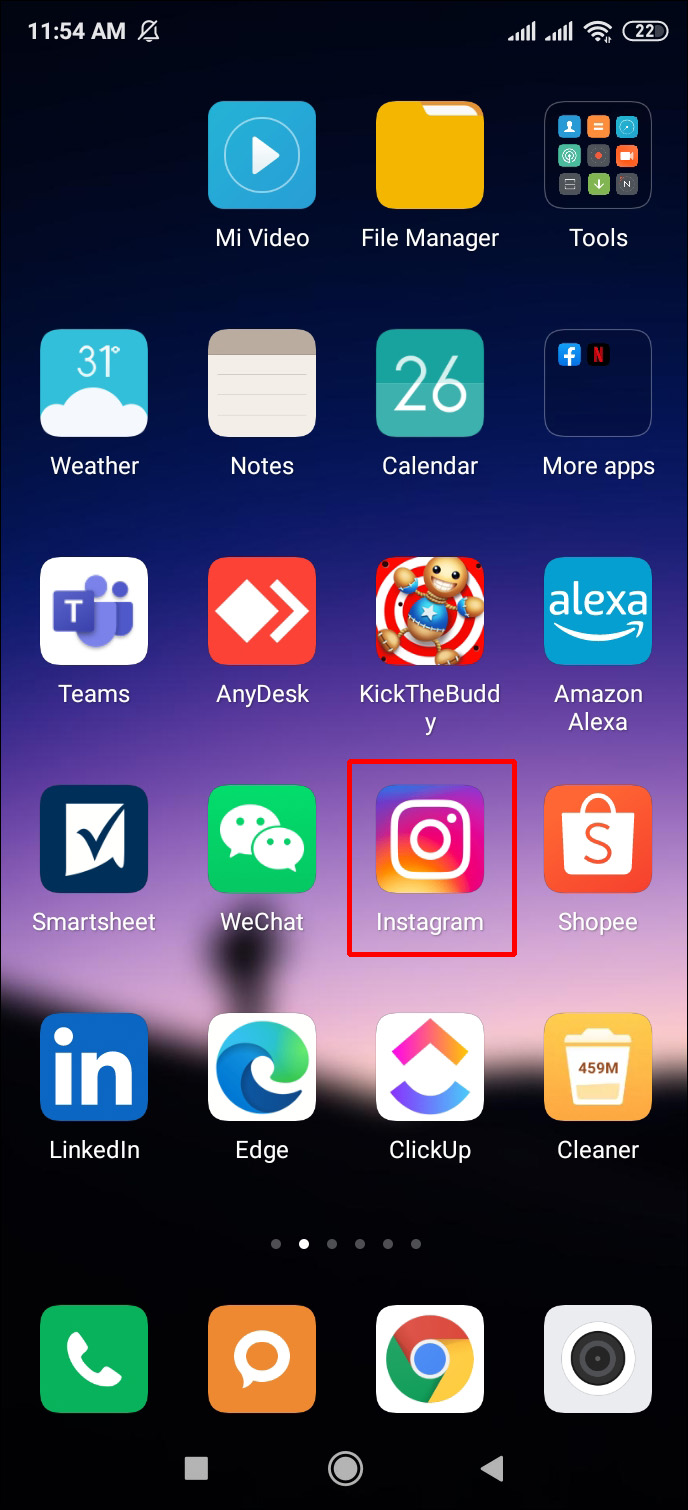
- Потвърдете, че в момента сте в акаунта, от който искате да излезете.
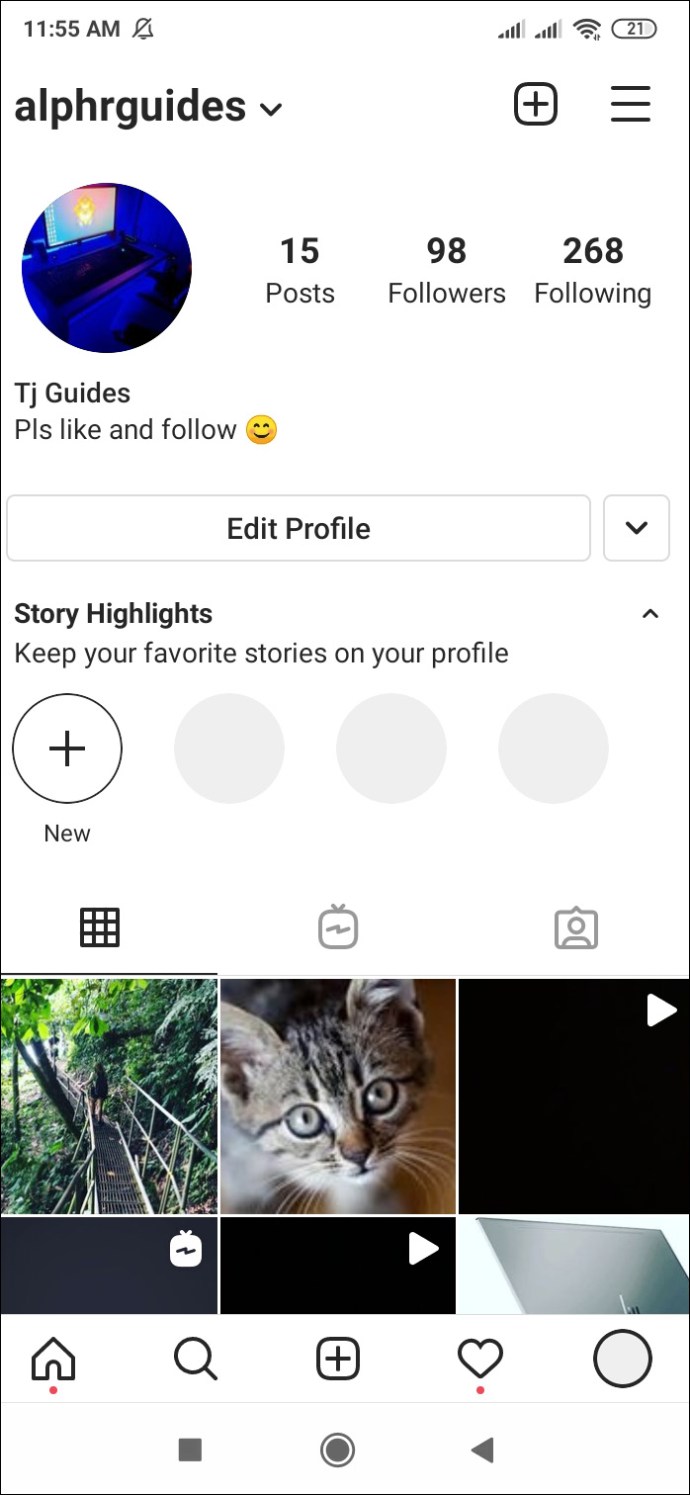
- Докоснете снимката на потребителския си профил в долния десен ъгъл.
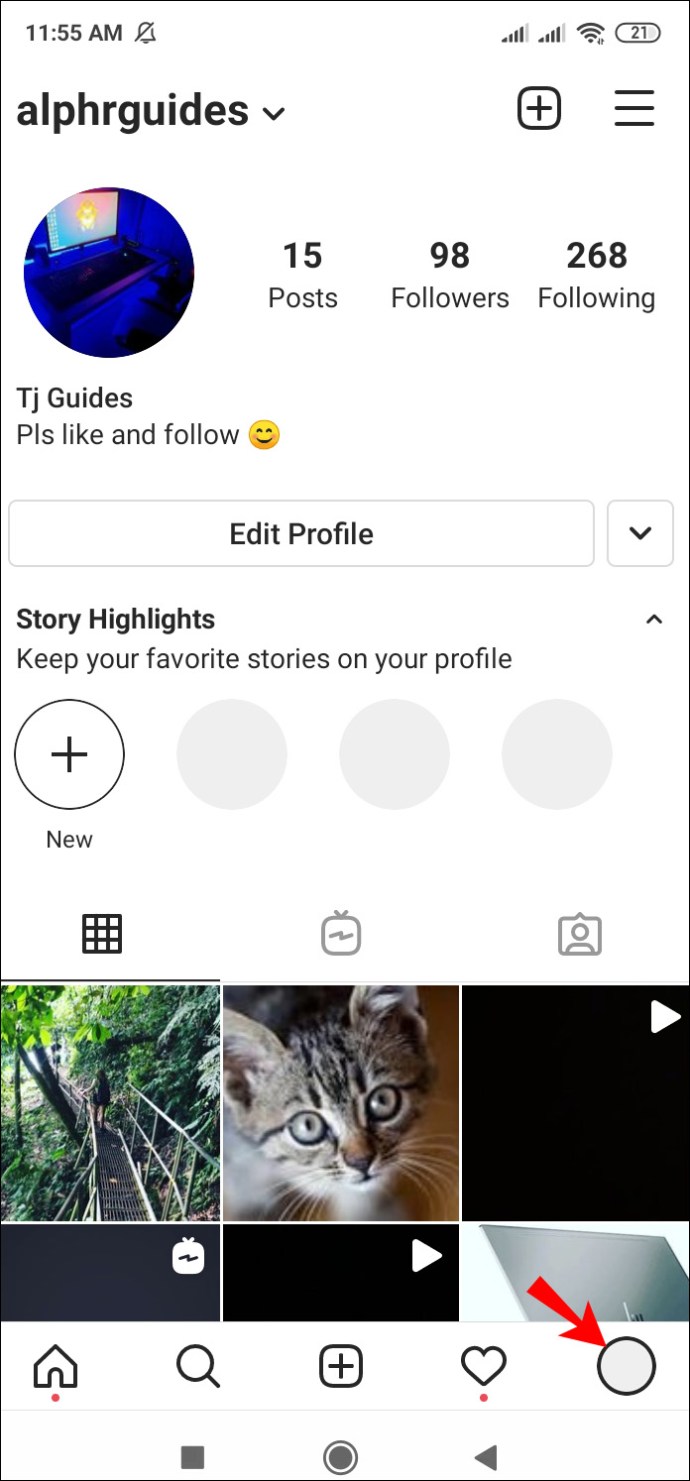
- Докоснете трите реда в горния десен ъгъл.
Докоснете „Настройки“.
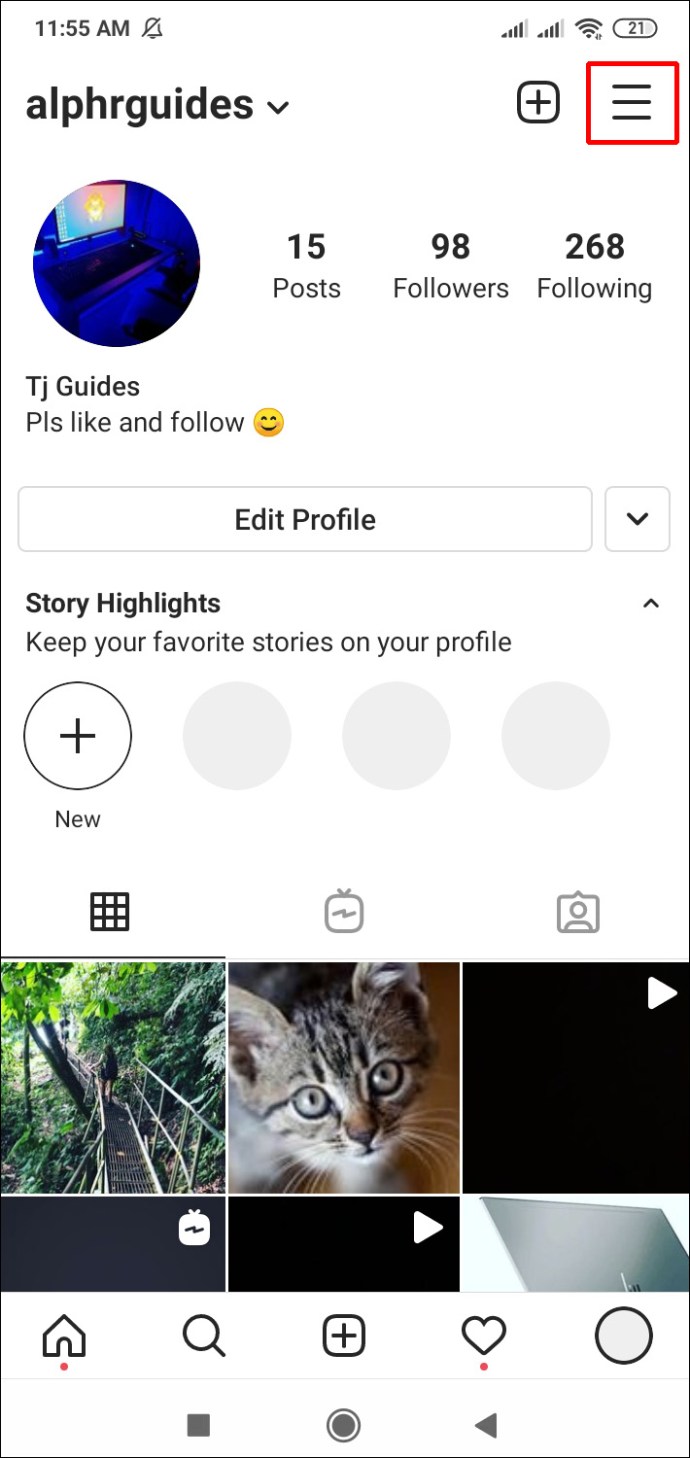
- Докоснете „Изход“.
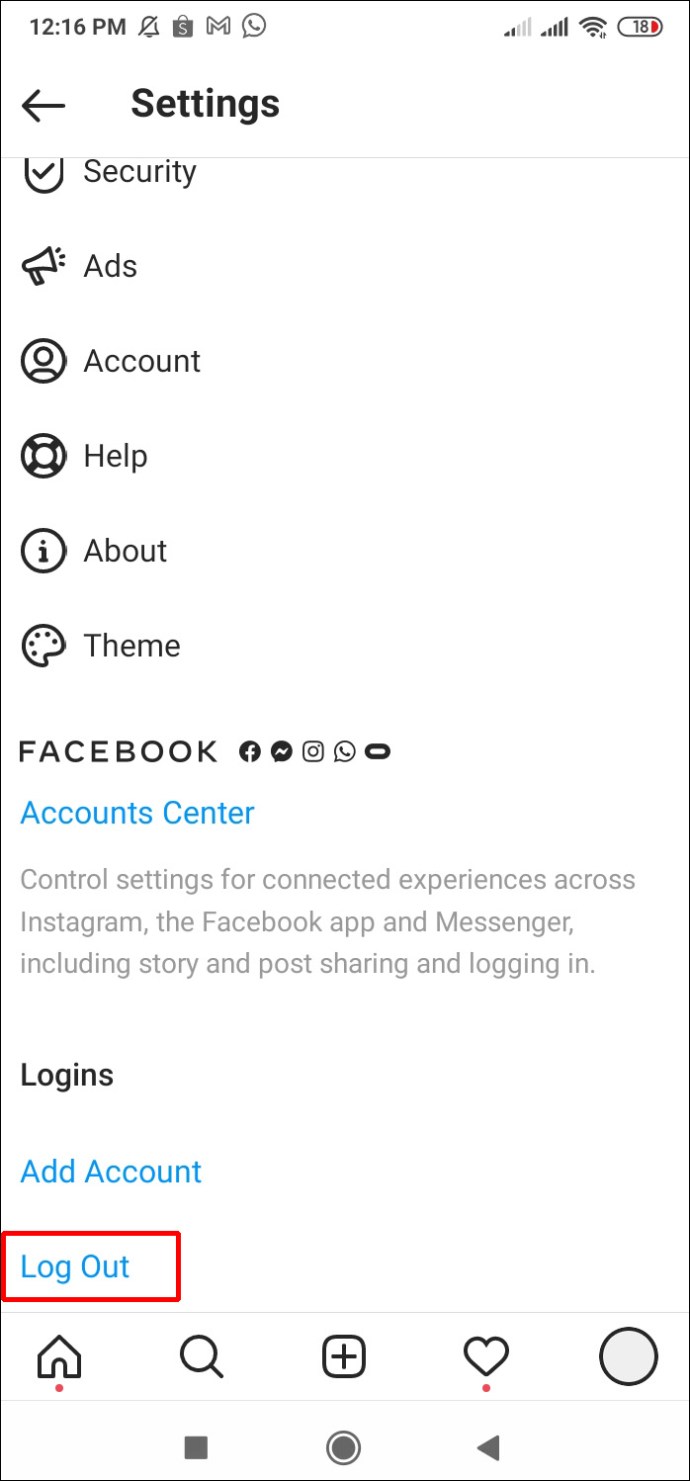
- Ще видите съобщение, което ви пита дали искате да излезете. Докоснете „Изход“.
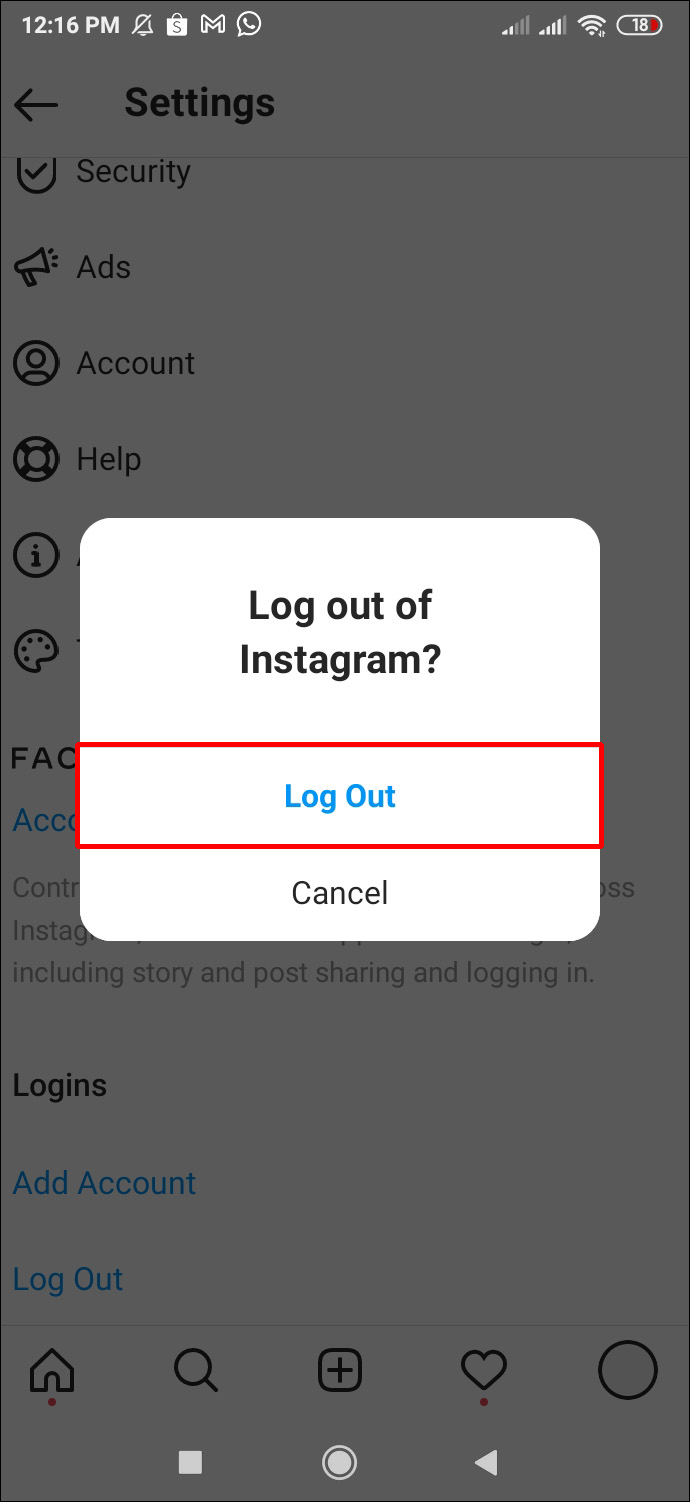
Запазена информация за вход
Въпреки че сте излезли от един от профилите си, той все още може да се появи във вашия Instagram. Това се дължи на активираната запазена информация за вход. За да премахнете профила изцяло от приложението си и да се уверите, че той няма да се показва отново, следвайте стъпките по -долу:
- Отворете приложението Instagram.
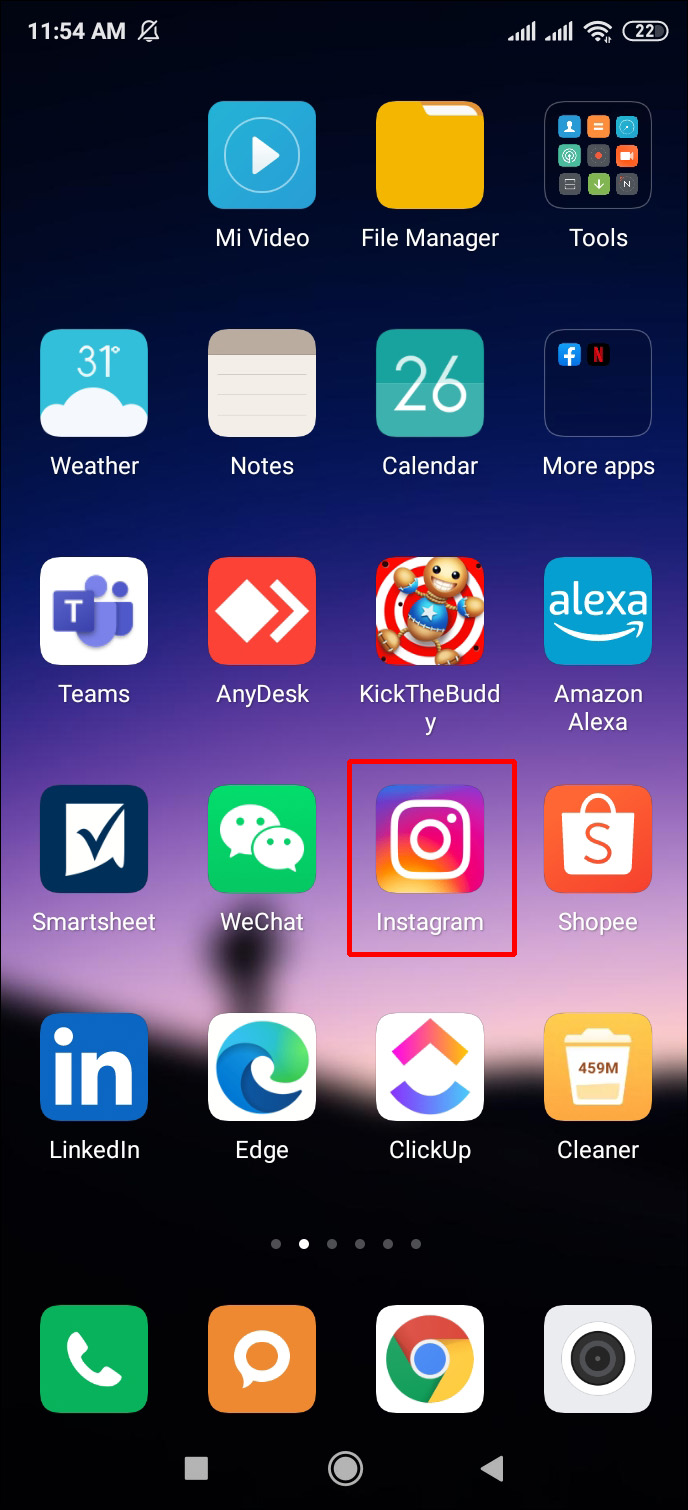
- Проверете дали в момента сте в акаунта, който искате да премахнете.
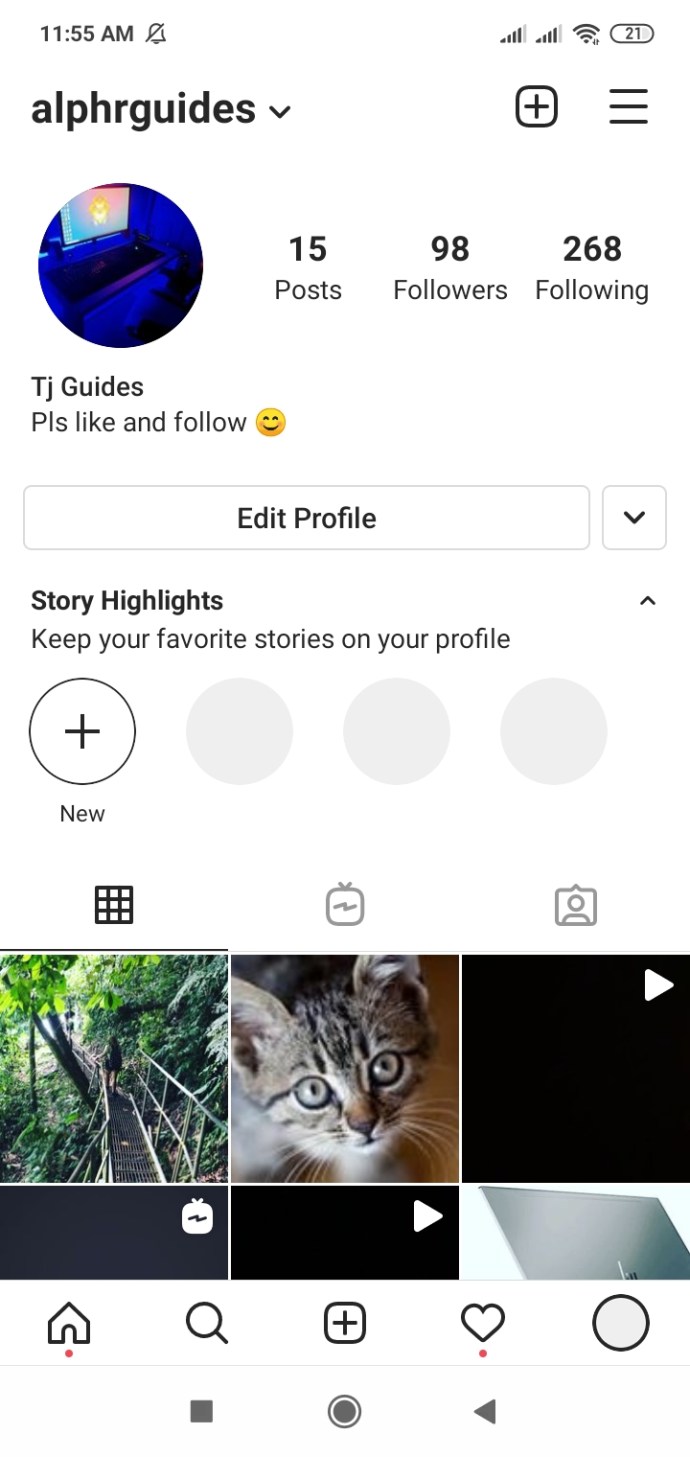
- Докоснете снимката на профила в долния десен ъгъл.
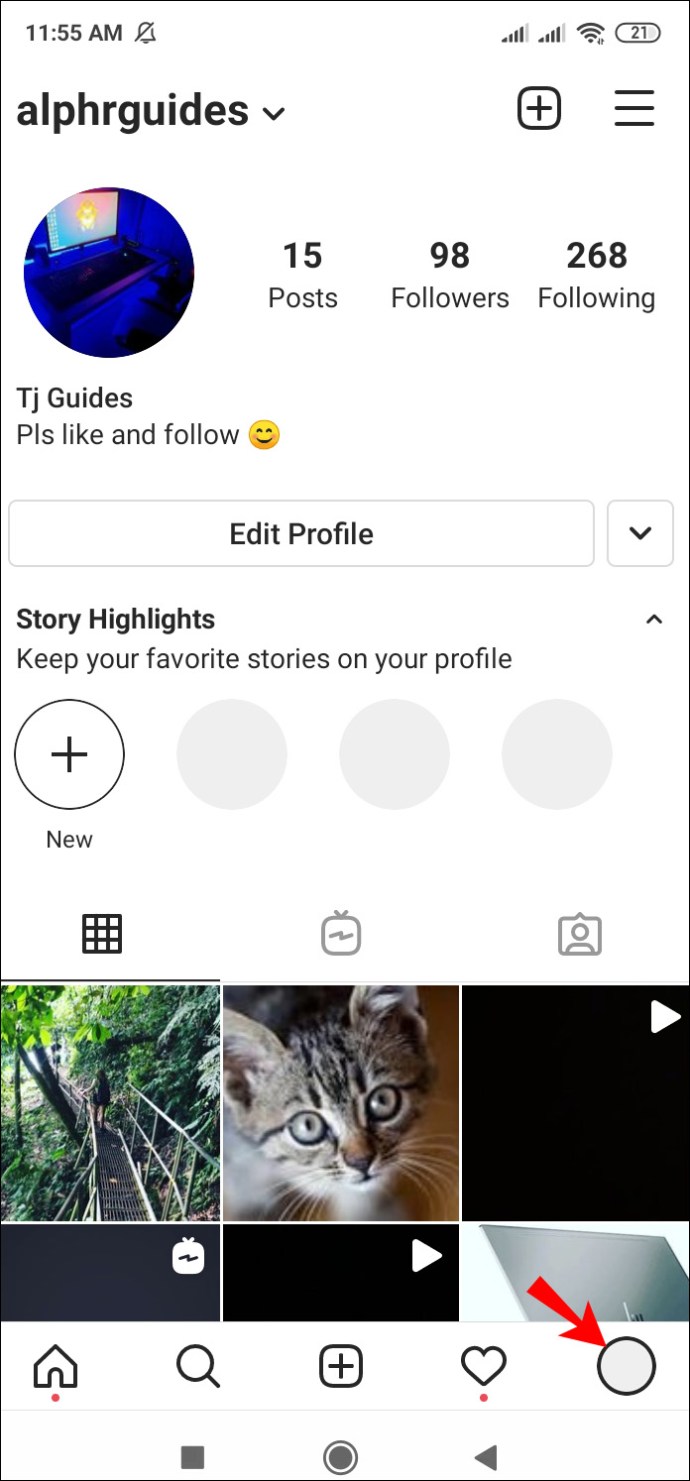
- Докоснете трите реда в горния десен ъгъл.
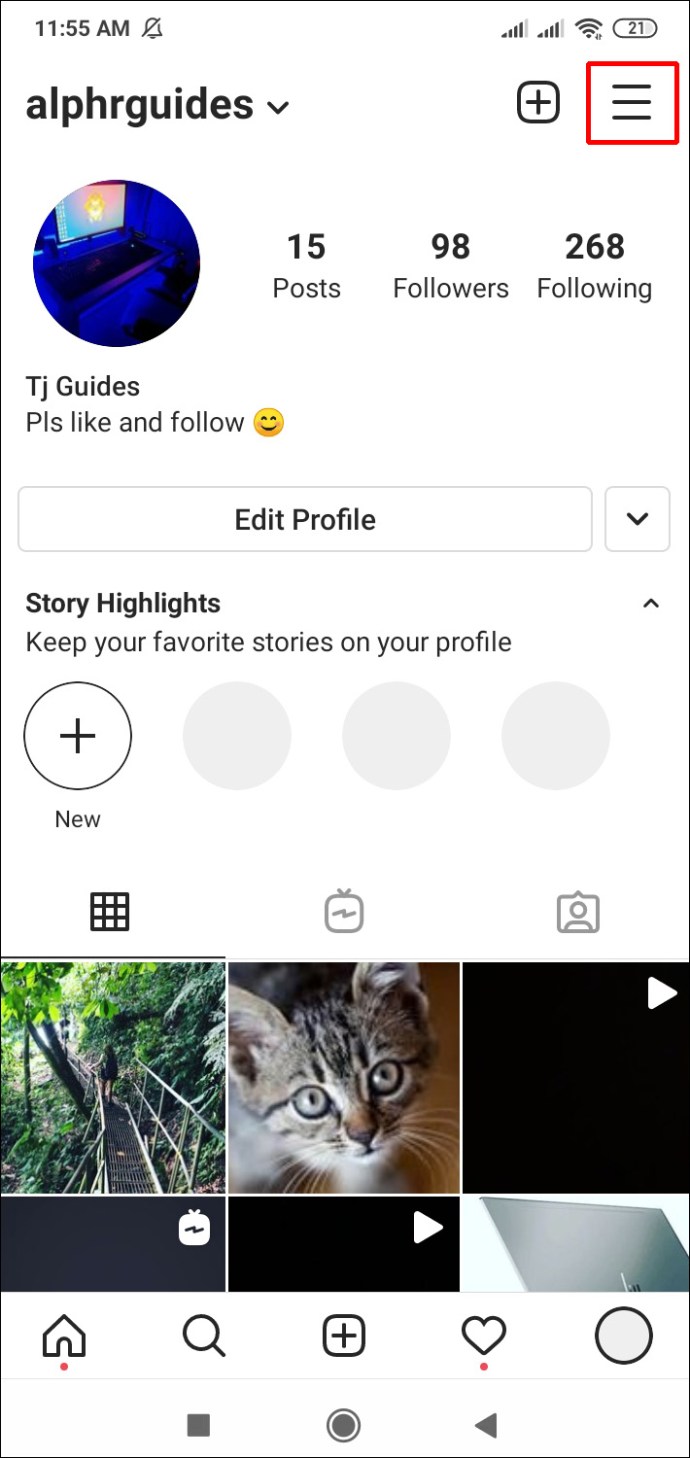
- Докоснете „Настройки“.
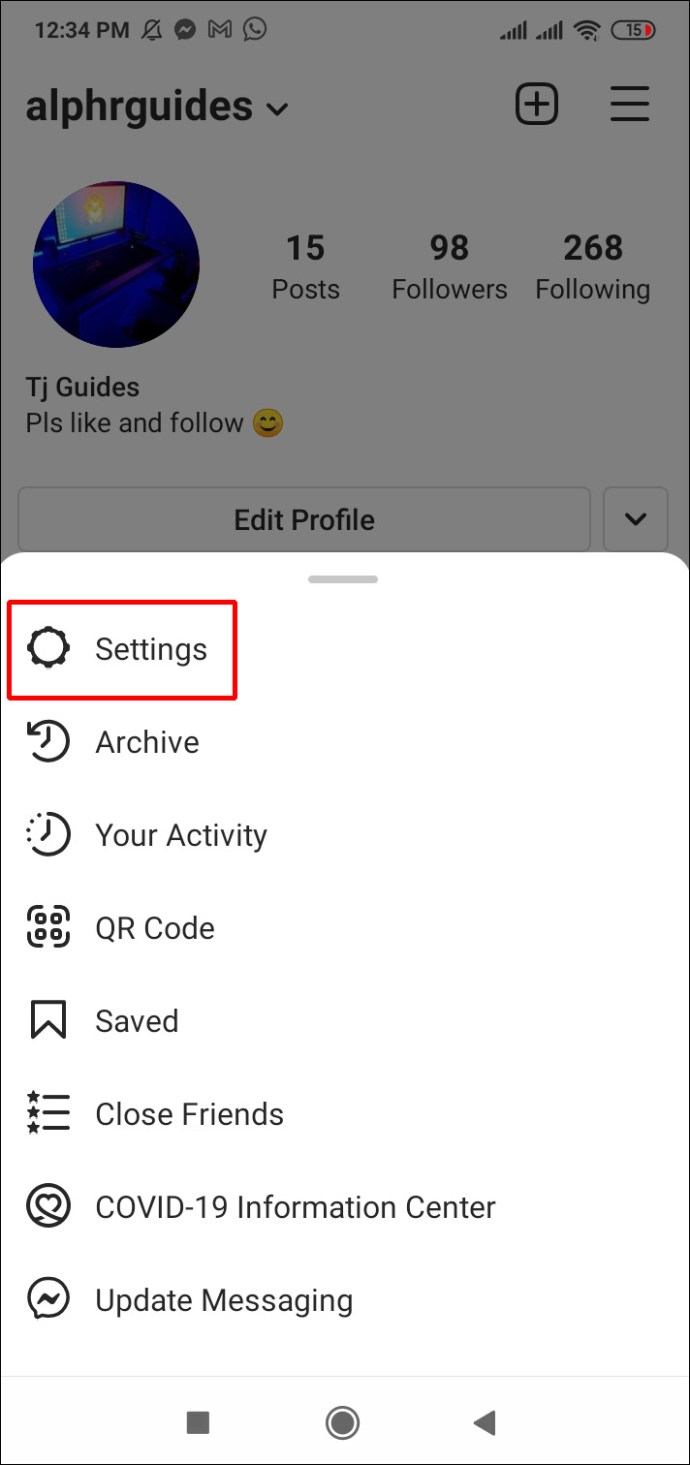
- Докоснете „Сигурност“.
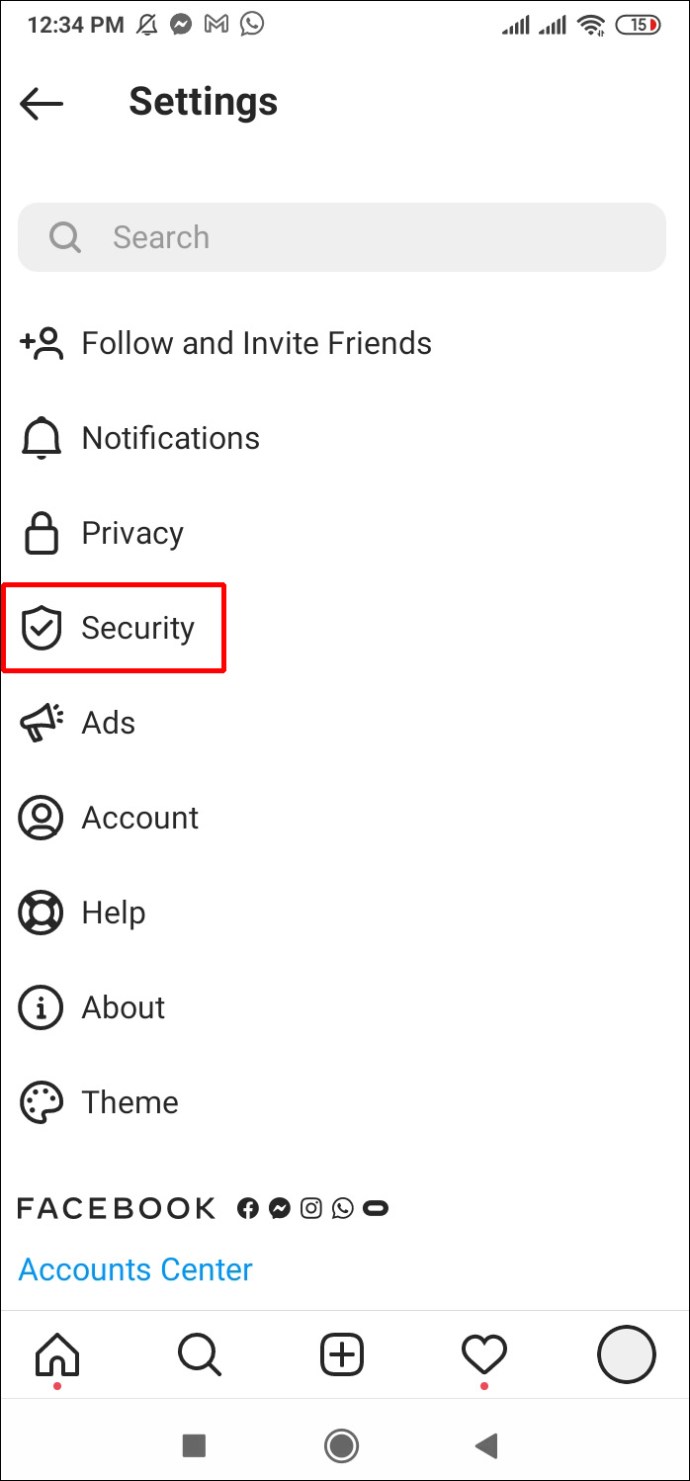
- Докоснете „Запазена информация за вход“.
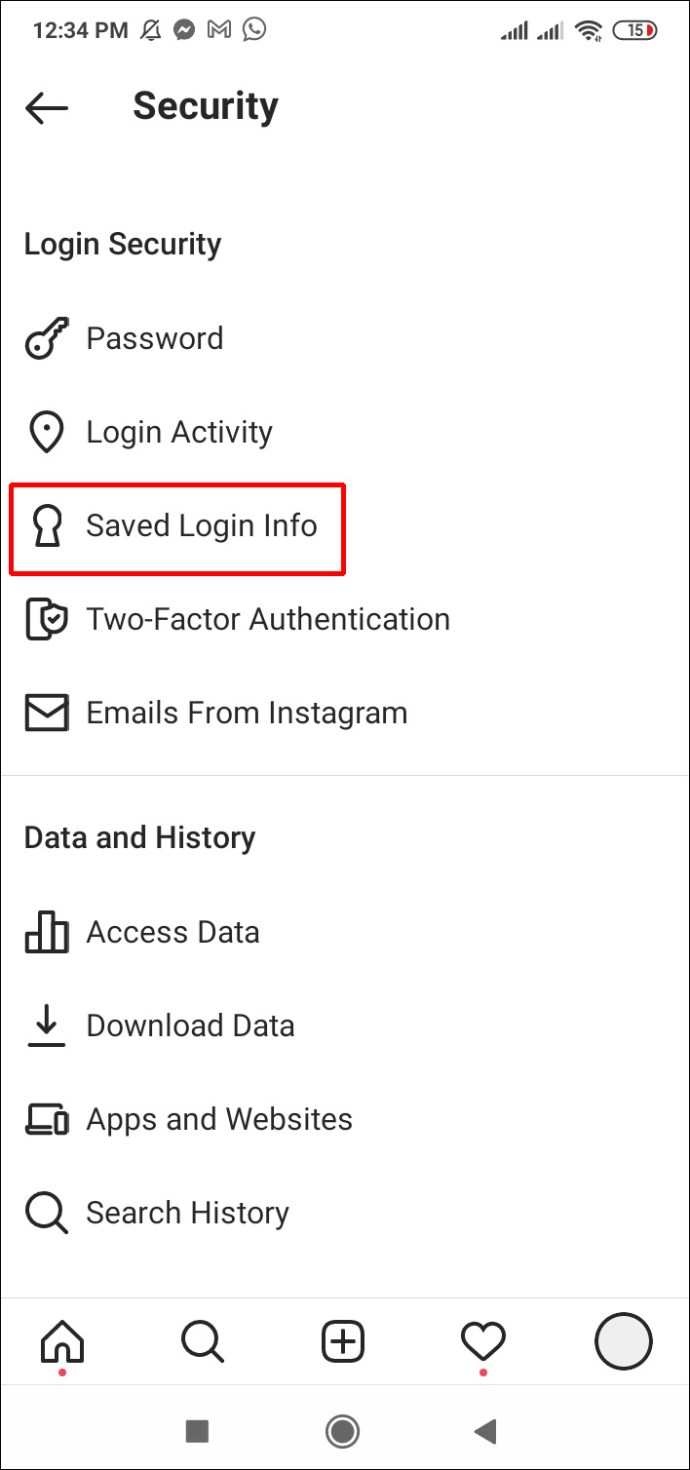
- Преместете плъзгача, за да изключите запазената информация за вход.
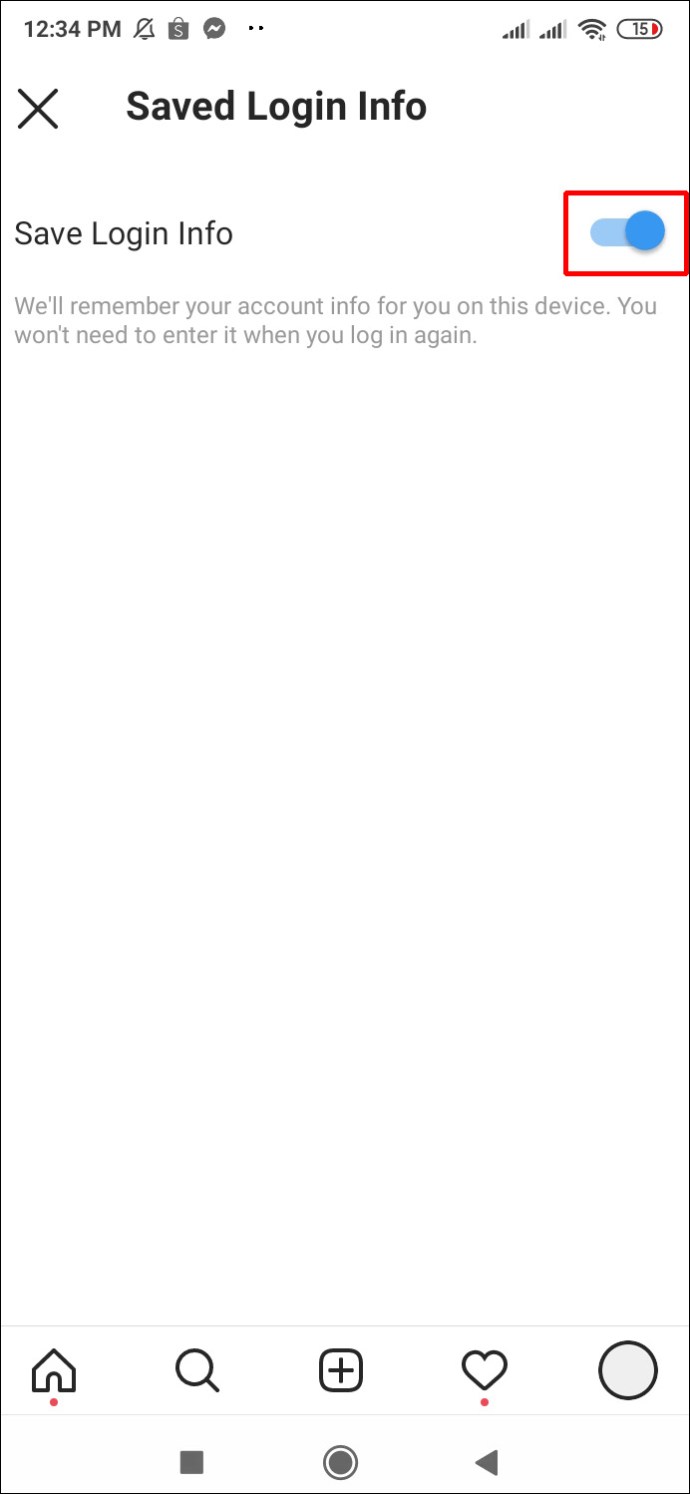
- Следвайте горепосочените стъпки, за да излезете.
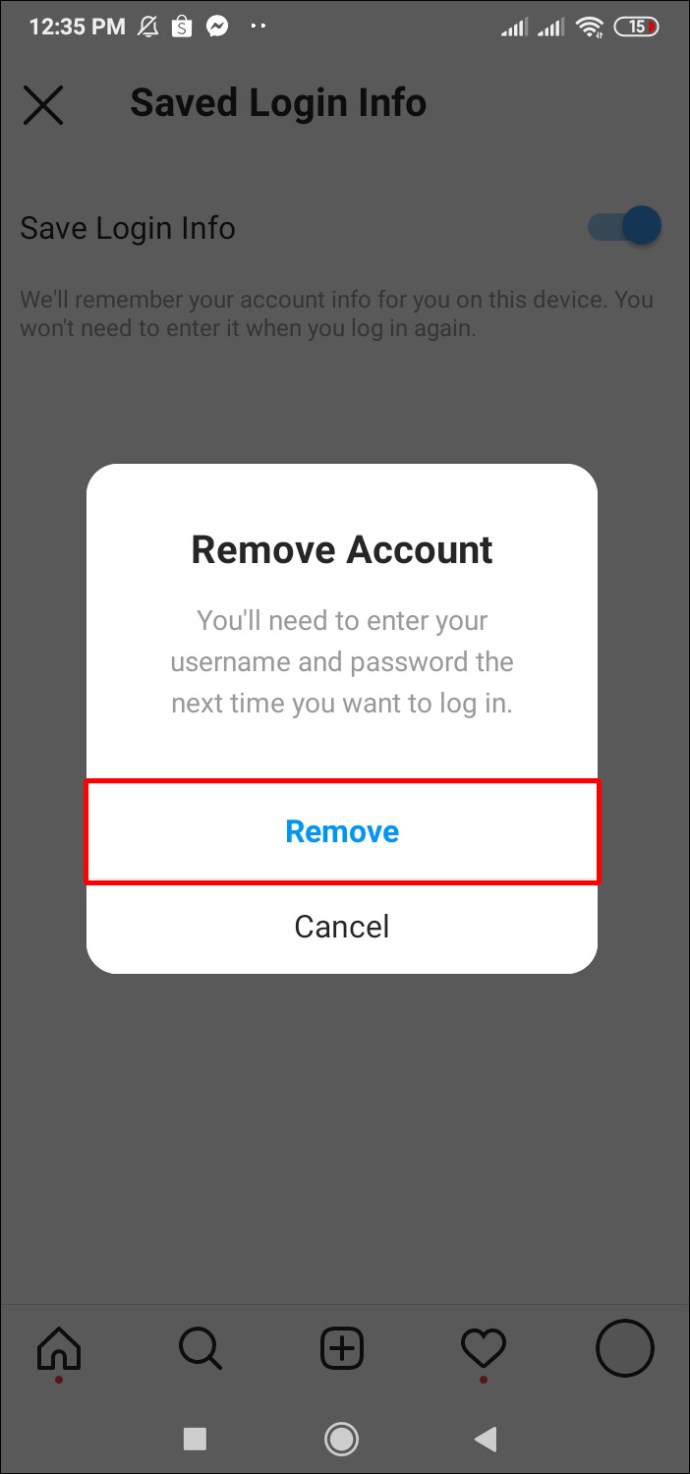
Сигурност
Важно е да се отбележи, че акаунтът ви няма да бъде изтрит от Instagram, след като го премахнете от потребителския си профил. Други хора все още могат да го видят в социалната мрежа, заедно с харесванията и коментарите, които може би сте направили. Можете да влезете обратно в акаунта си, когато пожелаете.
Настройки
Настройките на Instagram ви позволяват да управлявате всичките си акаунти, без да се налага да излизате. Можете да преглеждате своята дейност, информация за вход и да персонализирате поверителността и сигурността на вашите акаунти.
Как временно да деактивирате акаунт в Instagram
Ако искате да направите временна почивка от Instagram, можете да изберете да го деактивирате. Ако решите да продължите, Instagram ще скрие вашия профил, снимки, коментари, харесвания и т.н., докато не влезете отново.
За да изтриете временно профила си в Instagram, трябва да влезете в него с помощта на компютър или мобилен браузър.
- Влезте в акаунта.
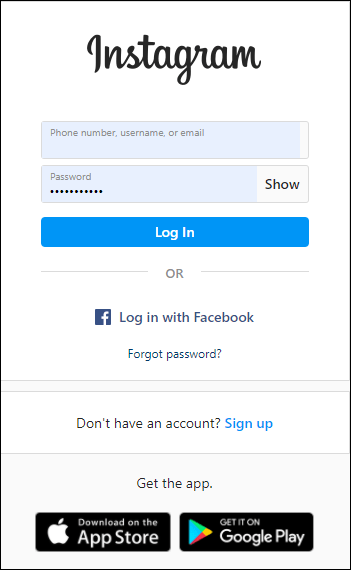
- Докоснете снимката на потребителския си профил в горния десен ъгъл.
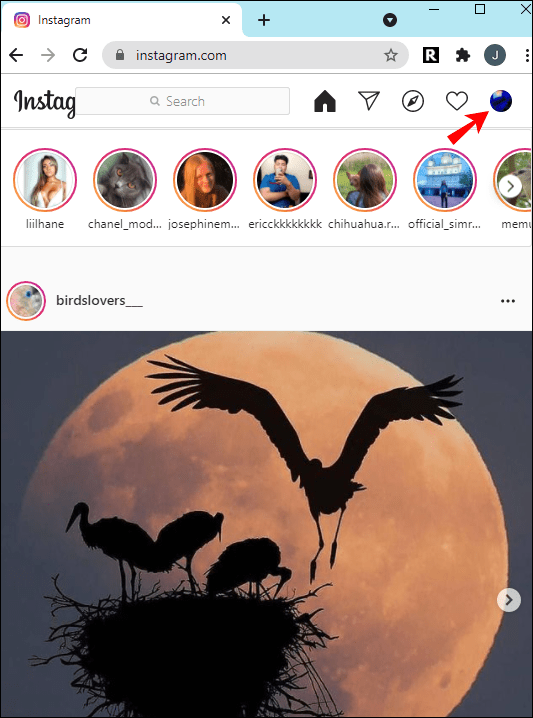
- Докоснете „Профил“.
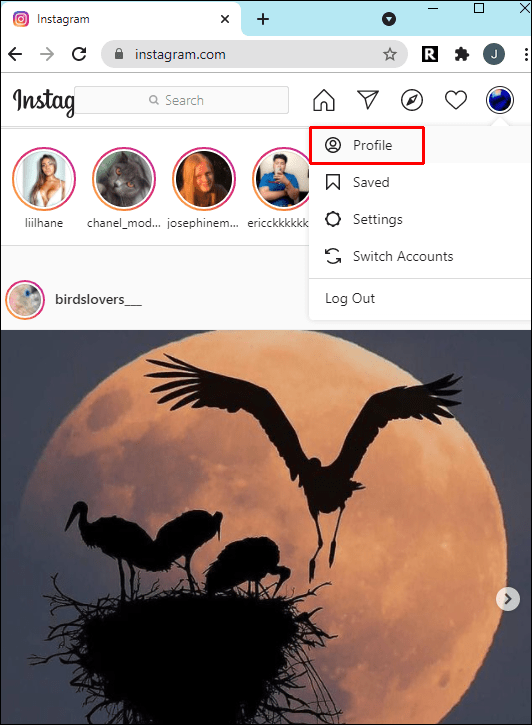
- Докоснете „Редактиране на профил“ до потребителското си име.
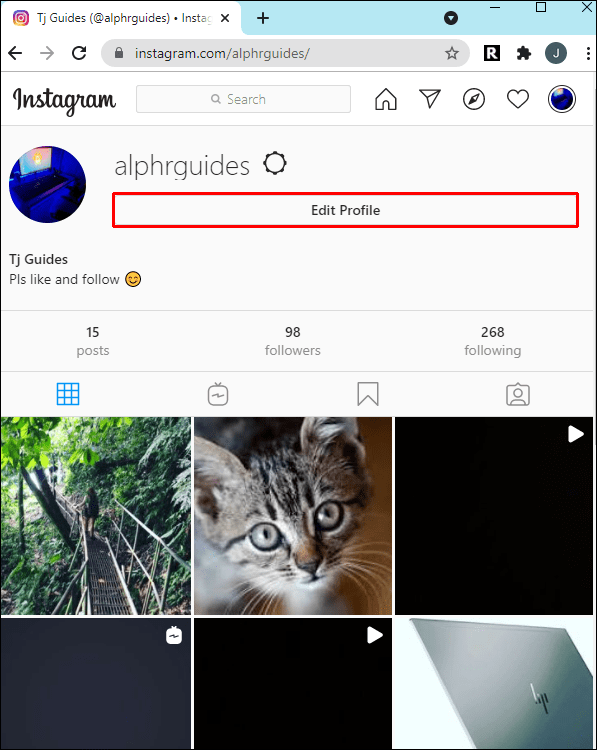
- Превъртете надолу и докоснете „Временно деактивиране на профила ми“ в долния десен ъгъл.
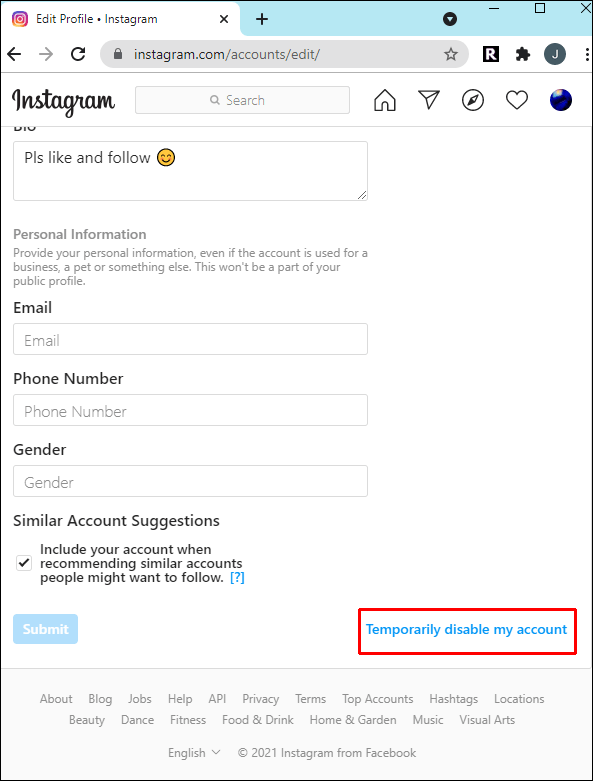
- Instagram ще ви попита каква е причината да деактивирате акаунта си. Изберете опция от падащото меню.
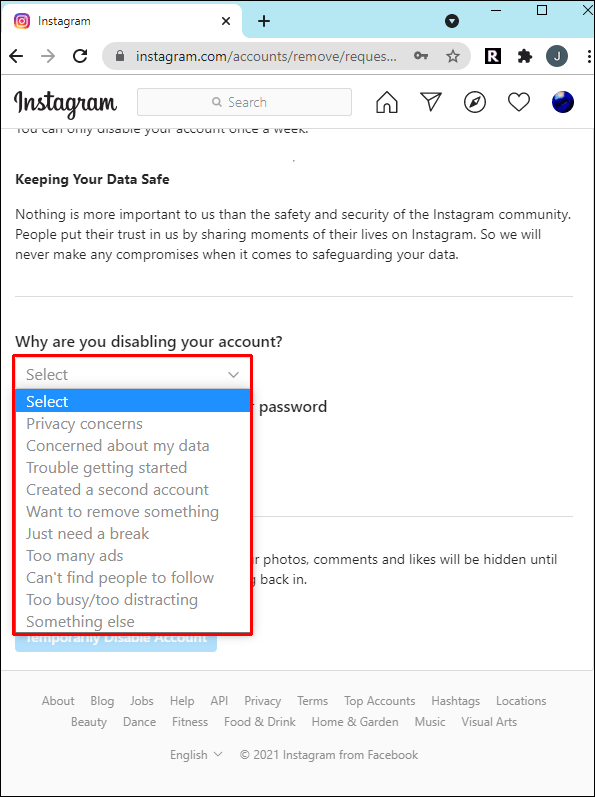
- Въведете отново паролата си.
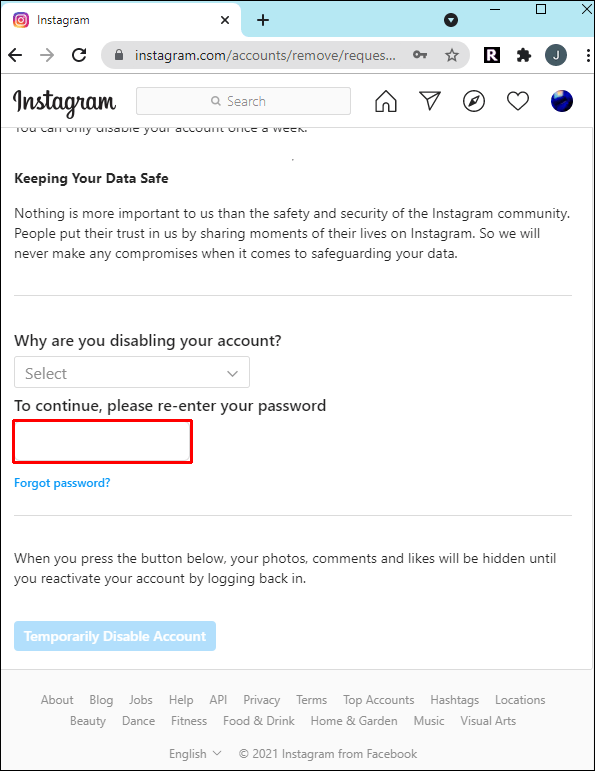
- Докоснете „Временно деактивиране на профила ми“.
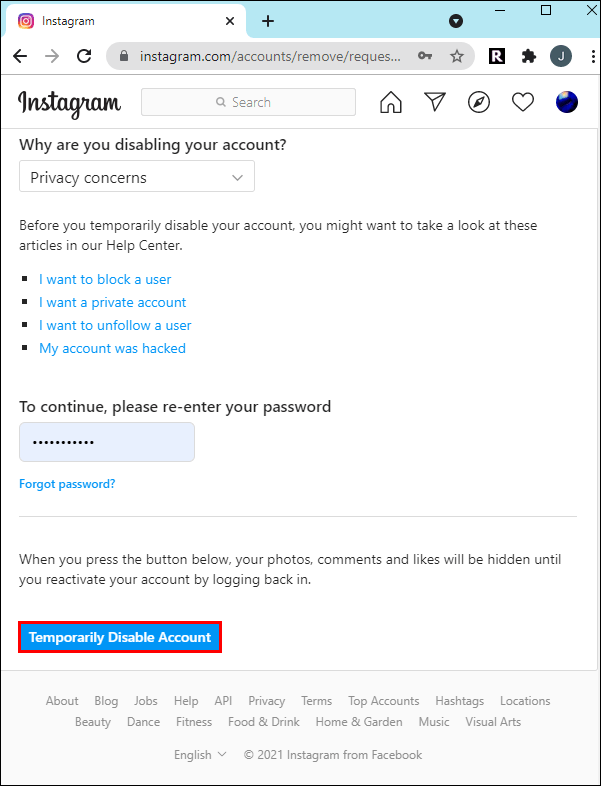
Превключвайте между акаунти в Instagram само с няколко кликвания
Instagram предлага разнообразие от интересни функции. За разлика от много други приложения, той ви позволява да добавяте и превключвате между множество акаунти, без да влизате и излизате постоянно. Освен че научихте как да премахнете акаунт от приложението, научихте и повече за други опции, които Instagram може да предложи, като например управление на известия в Instagram.
Имате ли няколко акаунта в Instagram? Лесно ли е да превключвате между тях? Разкажете ни повече в секцията за коментари по -долу.